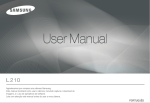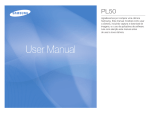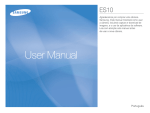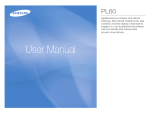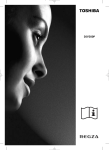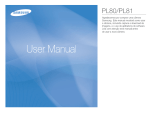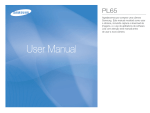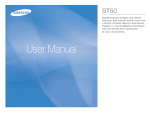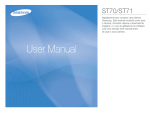Download Samsung M110 manual de utilizador
Transcript
Instruções Conhecendo sua câmera Use esta câmera fotográfica da seguinte forma: Agradecemos por ter comprado uma câmera digital Samsung. Configure o driver da câmera Tire uma foto Antes de conectar a câmera ao computador através do cabo USB, será necessário configurar o driver. Instale o driver da câmera, que está no CD-ROM do software do aplicativo. (pág. 79) x x x Tire uma foto. (pág. 20) x x Insira o cabo USB Verifique a alimentação da câmera Verifique o [Removable Disk] (Disco Removível) Insira o cabo USB fornecido na porta USB do PC e no terminal de conexão USB da câmera. (pág. 82) Verifique a alimentação da câmera. Se estiver desligada, aperte o botão da câmera para ligá-la. Antes de usar esta câmera, leia o manual do usuário do início ao fim. Quando solicitar assistência pós-venda traga a câmera e explique o que está apresentando problemas (tais como baterias, cartão de memória, etc.) ao centro de atendimento. Verifique se a câmera está funcionando corretamente antes do momento em que pretende usá-la (p.ex., numa viagem ou evento importante) para evitar decepções. A Samsung não se responsabiliza por qualquer perda ou dano causado pelo mau funcionamento da câmera. Mantenha o manual em um lugar seguro. Os conteúdos e ilustrações deste manual estão sujeitos a mudanças sem prévio aviso para a atualização das funções da câmera. K Microsoft, Windows e o logotipo do Windows são marcas registradas da Microsoft Corporation Inc. nos Estados Unidos e/ou em outros países. K Todas as marcas e nomes de produtos que aparecem neste manual são marcas registradas de suas respectivas empresas. Abra o Windows EXPLORER e procure por [Removable Disk] (Disco Removível). (pág. 83) Se você utilizar um leitor de cartões para copiar as imagens do cartão de memória no seu PC, poderá danificá-las. Quando transferir as imagens feitas com a câmera para o PC, use sempre o cabo USB fornecido para conectá-los. Observe que o fabricante não é considerado responsável em caso de perda ou dano das imagens no cartão de memória devido ao uso do leitor de cartões. *1* PERIGO AVISO “PERIGO” indica a iminência de uma situação de risco, que se não for evitada poderá causar morte ou sérios danos. “AVISO” indica situações de risco potencial, que se não forem evitadas podem causar a morte ou danos graves. x x x x x x Não tente modificar esta câmera de nenhuma forma. Se o fizer, poderá causar incêndio, lesões, choque elétrico ou sérios danos à câmera. Inspeções internas, manutenção e consertos só devem ser efetuados pelo seu revendedor ou centro de Assistência Técnica Samsung. x Não use este produto em local fechado próximo a produtos inflamáveis ou explosivos para não aumentar o risco de explosão. Caso qualquer forma de líquido ou um objeto estranho entre na câmera, não a use. Desligue a câmera e, depois, desconecte a fonte de alimentação. Entre em contato com o seu fornecedor ou com o Centro de Assistência da Samsung. Não continue a usar a câmera, pois poderá causar incêndio ou choque elétrico. Não deixe cair objetos estranhos metálicos ou inflamáveis na câmera através dos pontos de acesso, como o encaixe do cartão de memória e o compartimento da bateria. Isto pode causar um incêndio ou choque elétrico. Não opere esta câmera com as mãos úmidas. Poderá ocasionar risco de choque elétrico. *2* x x x Não use o flash próximo a pessoas ou animais. Colocar o flash muito próximo aos olhos de seu objeto pode prejudicar a visão. Por questões de segurança, mantenha o produto e os acessórios fora do alcance de crianças ou animais para evitar acidentes, tais como a - Ingestão de baterias ou pequenos acessórios da câmera. Se ocorrer um acidente, entre imediatamente em contato com um médico. - As partes móveis da câmera podem causar danos. Se a bateria e a câmera esquentarem com o uso prolongado, o funcionamento da câmera poderá ficar comprometido. Se isto acontecer, desligue a câmera por alguns minutos até que esfrie. Não deixe a câmera em locais sujeitos a temperaturas extremamente altas, tais como veículos fechados, sob luz solar direta ou outros locais com variações extremas da temperatura. A exposição a temperaturas extremas pode afetar os componentes internos da câmera e provocar um incêndio. Quando estiver em uso, não cubra a câmera ou o carregador de bateria. Isto poderá causar aquecimento e distorcer o corpo da câmera ou causar incêndio. Use sempre a câmera e os acessórios em áreas bem ventiladas. CUIDADO “CUIDADO” indica uma situação de risco em potencial que, se não for evitado, poderá resultar em danos leves ou moderados. x Conteúdo PRONTO 7 7 7 8 8 9 10 10 11 11 11 12 15 15 16 18 18 18 Gráfico do sistema Itens incluídos Itens opcionais Identificação de recursos Frente e parte superior Parte posterior Parte inferior Botão 5 funções Lâmpada do temporizador Luz de status da câmera Ícone de modo Conectando à Fonte de Alimentação Inserção da bateria Inserir o cartão de memória Instruções de uso do cartão de memória Da primeira vez que usar a câmera Configuração do idioma Para ajustar a data, a hora e o formato de data GRAVAÇÃO 19 20 20 20 21 21 22 Indicador do monitor LCD no modo de gravação Iniciando o modo de gravação Como utilizar o modo AUTO Como utilizar o modo PROGRAMA Como utilizar o modo MANUAL Como utilizar o modo DUAL IS Usando o modo GUIA DE AJUDA PARA FOTOGRAFAR Bateria com vazamento, superaquecida ou danificada pode causar incêndios ou lesões. - Utilize baterias com a especificação correta para a câmera. - Não provoque curto-circuito, aqueça ou descarte as baterias no fogo. - Não insira as baterias com as polaridades invertidas. x x x x x x x Remova as baterias se não planeja usar a câmera por um longo período de tempo. Caso contrário, as baterias podem vazar eletrólito corrosivo e danificar permanentemente os componentes da câmera. Não dispare o flash enquanto este estiver em contacto com as mãos ou objetos. Não toque no flash depois de usá-lo continuamente. Poderá causar queimaduras. Não mova a câmera enquanto estiver ligada caso esteja utilizando o recarregador de CA. Após o uso, desligue sempre a câmera antes de remover o cabo da tomada da parede. Depois verifique se todos os cabos ou fios dos conectores a outros dispositivos estão desligados antes de mover a câmera. Deixar de fazê-lo pode danificar os cabos ou o fio e causar incêndios ou choques elétricos. Cuidado para não tocar nas lentes ou na tampa das lentes para não tirar fotos distorcidas e possivelmente prejudicar o funcionamento da câmera. Evite obstruir a lente ou o flash quando capturar uma imagem. Cartões de crédito podem ser desmagnetizados se deixados perto da câmera. Evite deixar cartões com magnéticos perto da câmera. É muito provável que seu computador funcione mal se conectar o conector de 20 pinos na porta USB de um computador. Nunca conecte o conector de 20 pinos na porta USB de um computador. *3* Conteúdo 23 23 24 24 24 25 26 26 26 26 28 28 30 30 32 34 34 35 36 37 37 37 38 38 39 *4* Como utilizar o modo RETRATO Como utilizar o modo CENAs Como usar o modo CLIPE DE FILME Gravação do clipe de filme sem som Fazendo pausa durante a gravação do clipe de filme (Gravação sucessiva) Pontos a observar quando fotografar Configurando a função de gravação com os botões da câmera Botão de ALIMENTAÇÃO Botão OBTURADOR Botão ZOOM W / T Descrição / Informações sobre a Função / botão ACIMA MACRO / ABAIXO Bloqueio do foco Flash / ESQUERDA Temporizador / DIREITA Botão MENU / OK OIS(Optical Image Stabilization) Botão E (Efeitos) Botão E (Efeito): Cor Botão E (Efeito): Nitidez Botão E (Efeito): Contraste Botão E (Efeito): Saturação Botão Fn Como usar o menu Fn Tamanho REPRODUÇÃO 39 40 40 41 41 42 43 43 44 46 47 47 48 48 Qualidade / Freqüência de imagem Medição Modo de direção ISO White balance Compensação de exposição Configurando a função de gravação com o monitor LCD Como usar o menu Focus Area ACB Mensagem de voz Gravação de voz Gravando o clipe de filme sem voz Modo de CENA 49 49 50 50 51 51 52 Reprodução de uma imagem parada Reprodução de um clipe de filme Função de captura de clipe de filme Reproduzir uma voz gravada Reproduzir uma mensagem de voz Indicador do monitor LCD em modo de reprodução Configurando a função de reprodução usando os botões da câmera Miniatura / Ampliação Info / Acima Reprodução e Pausa / Abaixo Botão Esquerda/ Direita/ Menu/ OK 52 53 54 54 Conteúdo 54 55 55 56 57 57 58 58 58 58 58 58 59 60 60 61 61 62 62 62 62 63 63 64 66 Impressora Excluir Botão E (efeito): Redimensionar Botão E (efeito): Girando uma imagem Botão E (efeito): Cor Botão E (efeito): Edição de imagem Configurando a função de reprodução usando os botões da câmera ACB Remoção de olho vermelho Controle de brilho Controle de contraste Controle da saturação Configuração da função de reprodução usando o monitor LCD Exibição de vários slides Iniciar a exibição de vários slides Selecionando fotos Configurar efeitos da exibição de vários slides Definição do intervalo de reprodução Configuração da música de fundo Reprodução Mensagem de voz Proteger Imagens Exclusão de imagens DPOF Cópia para o cartão CONFIGURAÇÃO 67 68 68 69 PictBridge PictBridge: Seleção de foto PictBridge: Configuração de impressão PictBridge: Reiniciar 69 70 70 70 70 70 70 70 71 72 72 72 73 73 73 73 74 74 74 75 75 76 Menu SOM Som Volume SOM INI. Som do obturador SOM BIP Som AF AUTO-RETRATO Menu de configuração VISOR LANGUAGE Configurando o tipo de Dia/ Hora/ Data Iniciar uma imagem Brilho do LCD Visualização rápida Gravar LCD CONFIGURAÇÕES Formatando uma memória Inicialização Nome de arquivo Imprimindo a data de gravação Alimentação automática desligada *5* Conteúdo 76 77 Selecionar tipo de saída de vídeo Lâmpada de Foco Automático (AF) PROGRAMA 78 78 79 80 82 85 86 86 86 87 Observações de software Requisitos do sistema Sobre o software Configurando o software do aplicativo Iniciando o modo PC Removendo o disco removível Configurando o USB Driver para MAC Usando o USB Driver para MAC Removendo o Driver USB para Windows 98SE Samsung Master APÊNDICE 90 93 95 96 98 Especificações Observações importantes Indicador de aviso Antes de entrar em contato com a assistência técnica Perguntas freqüentes *6* Gráfico do sistema Verifique se possui o conteúdo correto antes de usar este produto. O conteúdo pode variar em função da região de vendas. Para adquirir o equipamento opcional, entre em contato com o representante ou o centro de assistência técnica Samsung mais próximo. Itens incluídos Câmera Bateria recarregável (SLB-10A) CD de software Manual do Usuário Garantia do produto Cabo USB (SUC-C3) Adaptador de CA (SAC-47) Cabo AV Correia da câmera fotográfica Itens opcionais SD/SDHC/MMC cartão de memória (veja a pág. 15) Estojo da câmera *7* Identificação de recursos Frente e parte superior Seletor de modo Botão de alimentação Botão do obturador Microfone Alto-falante Flash Lâmpada do Temporizador/ Sensor AF Terminal de conexão USB/AV Lente/ Cobertura da lente *8* Identificação de recursos Parte posterior Luz de status da câmera Botão de zoom T (Zoom digital) Botão de zoom W (Miniatura) Monitor LCD Botão E (Efeitos) Orifício para a correia da câmera Botão Fn/Excluir Botão de 5 funções Botão OIS (estabilização de imagem ótica) Modo de reprodução/ Botão de Impressão *9* Identificação de recursos Parte inferior Botão 5 funções Prendedor da bateria Descrição da função / Informações / Botão Acima Compartimento da bateria Botão MENU/OK Flash / Botão Esquerdo Tampa do compartimento de bateria Temporizador / Botão direito Encaixe do cartão de memória Soquete do tripé Macro/ botão Abaixo Botão Reprodução e Pausa K Para abrir a tampa do compartimento da bateria, deslize-a na direção mostrada anteriormente. * 10 * Identificação de recursos Lâmpada do temporizador Ícone Ícone de modo Status Descrição Piscando Durante 8 segundos, a luz pisca rapidamente em intervalos de 1 segundo. Durante 2 segundos, a luz pisca rapidamente em intervalos de 0,25 segundo. Piscando Durante 2 segundos, a luz pisca rapidamente em intervalos de 0,25 segundo. Piscando Uma foto será tirada em aproximadamente 10 segundos e 2 segundos mais tarde uma segunda foto será tirada Piscando Após pressionar o botão do Obturador, a imagem é fotograda de acordo com o movimento do objeto. Luz de status da câmera Status do modo de câmera. MODO AUTO PROGRAMA MANUAL DUAL IS ÍCONE MODO GUIA DE AJUDA PARA FOTOGRAFAR RETRATO ÍCONE CENA FILME Descrição Ativada A luz acende e apaga quando a câmera está pronta para tirar uma foto Após tirar uma foto A luz pisca enquanto os dados da imagem estão sendo salvos e desliga quando a câmera está pronta para tirar uma foto Quando a bateria do flash está carregando A luz pisca Quando o cabo USB é inserido no computador A lâmpada se acende (o monitor LCD é desligado após a inicialização do dispositivo) Transmitindo dados com um computador A luz pisca (o monitor LCD se desliga) Quando o cabo USB é inserido na impressora A luz se apaga Quando a impressora está imprimindo A luz pisca Quando o foco automático é ativado Consulte as páginas 20~24 para obter mais informações sobre a configuração MODO CENA ( ) MODO NOITE CRIANÇAS PPAISAGEM CLOSEUP TEXTO ÍCONE MODO PÔR-DOSOL AMANHECER LUZ FUNDO FOGO ART. PRAIA & NEVE ÍCONE A luz acende (A câmera foca no objeto) A luz pisca (A câmera não foca no objeto) * 11 * Conectando à Fonte de Alimentação Use a bateria recarregável SLB-10A fornecida com a câmera. Certifique-se de carregar a bateria antes de usar a câmera. Especificações da bateria recarregável SLB-10A Modelo SLB-10A Tipo Íon-lítio Capacidade 1.050mAh Voltagem 3,7V Tempo de carregamento (quando a câmera está ligada) Aprox. 180 min Número de imagens e vida útil da bateria: Usando o SLB-10A Imagem parada Filme Vida útil da bateria Número de imagens Tempo de gravação Aprox. 110 min Aprox. 220 fotos Aprox. 120 min Condições Uso da bateria completamente recarregada, modo Automático, Tamanho de imagem de 8M, Qualidade de imagem fina, Intervalo entre fotos: 30 s Alteração da posição do zoom entre Wide e Tele após cada foto. Uso do flash em cada segunda foto. Use a câmera fotográfica durante 5 minutos e a seguir desligue a alimentação durante 1 minuto. Uso da bateria completamente recarregada Tamanho de imagem 640X480 Freqüência de imagem de 30 fps K Estes números são auferidos de acordo com as condições padrão Samsung e as condições de fotografia e podem variar dependendo dos métodos de uso. K Estes números são medidos sob a condição de tomada OIS. * 12 * Informações importantes sobre o uso da bateria. x x x x x Desligue a alimentação da câmera quando ela não estiver sendo usada. Remova a bateria se a câmera estiver fora de uso por longos períodos. A bateria pode perder a carga e está propensa a vazar se for mantida dentro da câmera. Baixas temperaturas (abaixo de 0°C) podem afetar o rendimento da bateria e reduzir sua vida útil. As baterias geralmente se recuperam em temperaturas normais. A câmera pode esquentar com o uso prolongado. Isto é perfeitamente normal. Conectando à Fonte de Alimentação É possível carregar a bateria recarregável SLB-10A usando o KIT SAC-47 que consiste do adaptador de CA (SAC-47) e o cabo USB (SUC-C3). Quando o SAC47 e o SUC-C3 são combinados, podem ser usados como cabo de CA. x Usando um cabo de CA : Conecte o adaptador de CA (SAC-47) no cabo USB. Ele pode ser usado como um cabo de alimentação. Informações importantes sobre o uso do cabo USB. x x x x x x Use um cabo USB (SUC-C3) com a especificação correta. Se a câmera for conectada ao PC usando um hub USB: conecte a câmera diretamente no computador. a câmera e outros dispositivos são conectados no PC ao mesmo tempo: remova os outros dispositivos. Se o cabo USB for conectado a uma porta localizada na parte frontal do computador: remova o cabo e conecte-o a uma porta localizada na parte posterior do computador. Se a porta USB do PC não atender a padrão de saída de Alimentação (4,2V, 400mA), a câmera pode não ser carregada. Usando um cabo USB : Remova o adaptador de CA (SAC-47). Você pode fazer o download de imagens armazenadas no seu PC (pág. 82) ou alimentar a sua câmera com o cabo USB (SUC-C3). * 13 * Conectando à Fonte de Alimentação Como carregar a bateria recarregável (SLB-10A) LED de carregamento do carregador de CA LED de carregamento Está sendo carregado LED de carregamento x x x * 14 * Antes de inserir os cabos ou o adaptador de CA, verifique as direções e não force a entrada. Pode causar a quebra do cabo ou da câmera. Caso o LED de carregamento do carregador de CA não acender ou piscar após a inserção da bateria recarregável, verifique se foram inseridas corretamente. Se recarregar a bateria com a câmera ligada, a bateria não ficará completamente recarregada. Desligue a câmera enquanto carrega a bateria. O LED vermelho está ligado A carga está completa O LED verde está ligado Erro de carregamento O LED vermelho está desligado ou piscando Está sendo descarregada O LED colorido laranja está ligado - Caso insira uma bateria completamente descarregada para recarregá-la, não ligue a câmera ao mesmo tempo. A câmera pode não ligar por causa da baixa capacidade da bateria. Carregue a bateria por mais de 10 minutos antes de usar a câmera. - Não use o flash com freqüência ou faça um clipe de filme com a bateria completamente descarregada ou carregada por pouco tempo. Mesmo se o recarregador estiver inserido, a alimentação da câmera pode ser desligada porque a bateria recarregável está novamente descarregada. Inserção da bateria Inserir o cartão de memória Insira a bateria conforme mostrado Insira o cartão de memória conforme mostrado. - Se a câmera não ligar após colocar a bateria, verifique se ela foi inserida com a polaridade correta (+ / -). - Desligue a câmera antes de inserir o cartão de memória. - Quando a câmara da bateria estiver aberta, não pressione a tampa com força. Isto pode danificar a tampa do compartimento de bateria. Há 4 indicadores para a condição da bateria que são exibidos no monitor LCD. - Coloque a parte dianteira do cartão de memória na direção da parte traseira da câmera (monitor LCD) e os pinos do cartão na direção da parte dianteira da câmera (Lentes). - Não insira o cartão de memória na posição incorreta. Se o fizer, poderá danificar o encaixe do cartão de memória. Indicador de bateria Bateria status Capacidade Baixa capaciAs batebaixa da bateria dade da bateria Bateria vazia rias estão (Prepare-se (prepare-se (Recarregue ou completamente para recarregar para recarregar use a bateria carregadas ou usar a bate- ou usar a batereserva) ria reserva) ria reserva) * 15 * Instruções de uso do cartão de memória x x x x x x x x x x x Certifique-se de formatar o cartão de memória (veja apág. 74) se estiver usando um cartão de memória recém-comprado pela primeira vez, possuir dados que a câmera não pode reconhecer, ou se houver imagens capturadas com uma câmera diferente. Desligue a alimentação da câmera sempre que a placa de memória for inserida ou removida. Eventualmente, o uso continuado do cartão de memória poderá prejudicar o seu desempenho. Caso isto aconteça, é necessário comprar um novo cartão de memória. O desgaste e danos no cartão de memória não estão cobertos pela garantia da Samsung. O cartão de memória é um dispositivo de precisão eletrônica. Não dobre, deixe cair ou sujeite o cartão de memória a qualquer impacto pesado. Não armazene a placa de memória em ambientes com campos magnéticos ou eletrônicos fortes como, por exemplo, próximo de alto-falantes ou receptores de TV. Não a use ou armazene em ambientes de temperaturas extremas. Não deixe a placa de memória ficar empoeirada ou entrar em contato com qualquer líquido. Caso isto aconteça, limpe o cartão de memória com um pano macio. Mantenha a placa de memória na embalagem quando não estiver em uso. Durante e após períodos de uso prolongado, a placa de memória poderá aquecer. Isto é perfeitamente normal. Não utilize cartões de memória que foram usados em outra câmera digital. Para usar o cartão de memória nesta câmera, formate-o usando esta câmera. Não use cartões de memória formatados por outra câmera digital ou leitor de cartões de memória. * 16 * x Se o cartão de memória for submetido a qualquer uma das situações a seguir, os dados gravados poderão se corromper: - Quando o cartão de memória estiver sendo usado incorretamente. - Se a alimentação for desligada ou o cartão de memória for removido enquanto estiver gravando, excluindo (formatando) ou lendo. x x x A Samsung não é responsável pela perda de dados. Recomenda-se efetuar copias de dados importantes em outro meio como back-up, por exemplo: disquetes, discos rígidos, CD, etc. Se houver memória insuficiente: Aparecerá uma mensagem [Memória Cheia!] e a câmera não funcionará. Para otimizar a quantidade de memória na câmera, substitua o cartão de memória ou exclua as imagens desnecessárias armazenadas na memória. x Não remova o cartão de memória quando a luz de status da câmera estiver piscando, pois isto poderá causar danos aos dados no cartão de memória. As instruções sobre como usar o cartão de memória A câmera usa cartões de memória SD/SHC e MMC (cartões multimídia). Quando uma memória MMC de 256MB for utilizada, a capacidade de fotografar especificada será a seguinte. Estes números são aproximados já que a capacidade de imagem pode ser afetada por variáveis, tais como o tema e tipo de cartão de memória. Pinos do cartão Interruptor de proteção contra gravação Tamanho da imaSUPERFINA gem gravada x O cartão de memória SD/ SDHC possui um interruptor de proteção contra gravação que evita que os arquivos de imagens sejam excluídos ou formatados. Deslizando-se o interruptor para o fundo da placa de memória SD, protege-se os dados. A proteção será cancelada quando a chave do cartão de memória SD for deslizada para cima. Deslize o interruptor para a parte superior do cartão de memória SD antes de tirar uma foto. Filme clipe x x 30FPS 15FPS Aproximada- Aproximada- Aproximadamente 64 mente 117 mente 171 - - Aproximada- Aproximada- Aproximadamente 71 mente 135 mente 192 - - Aproximada- Aproximada- Aproximadamente 84 mente 157 mente 220 - - Aproximada- Aproximada- Aproximadamente 100 mente 186 mente 256 - - Aproximada- Aproximada- Aproximadamente 150 mente 269 mente 372 - - Aproximada- Aproximada- Aproximadamente 459 mente 822 mente 868 - - [Cartão de memória SD (Proteção Digital)] x NORMAL Etiqueta Imagem parada FINA - - - Aproximada- Aproximadamente 2' 02'' mente 4' 05'' - - - Aproximada Aproximada mente 7' 39'' mente 13' 15'' Os tempos de gravação podem ser alterados pela operação do zoom. O botão de zoom não funciona durante a gravação do filme. * 17 * Da primeira vez que usar a câmera x x Carregue completamente a bateria recarregável antes de usar a câmera pela primeira vez. Quando a câmera for ligada pela primeira vez, será exibido um menu no monitor LCD para o ajuste de data, hora e idioma. Este menu não será exibido após a configuração. Ajuste a data, a hora e o idioma antes de usar esta câmera. Para ajustar a data, a hora e o formato de data 1. Selecione o menu [Date&Time] pressionando os botões ACIMA / ABAIXO e em seguida o botão DIREITA. 2. Selecione o submenu desejado pressionando o botão ACIMA / ABAIXO e o botão OK Botão DIREITA Configuração do idioma 1. Selecione o menu [Language], pressionando os botões ACIMA / ABAIXO e em seguida o botão DIREITA. 2. Selecione o submenu desejado pressionando o botão ACIMA / ABAIXO e o botão OK. DISPLAY Language Date&Time Back x x * 18 * ENGLISH FRANÇAIS DEUTSCH ESPAÑOL ITALIANO Set Selecione um dos 22 idiomas. Veja a lista a seguir: - Inglês, coreano, francês, alemão, espanhol, italiano, chinês simplificado, chinês tradicional, japonês, russo, português, holandês, dinamarquês, sueco, finlandês, tailandês, bahasa (Malásia / Indonésia), arábico, tcheco, polonês, húngaro e turco. Mesmo que a câmera seja reiniciada, o ajuste de idioma será mantido. DISPLAY Language Date&Time : seleciona HORAS NO MUNDO / ANO / MÊS / DIA/ HORA / MINUTO / FORMATO DE DATA London 08/01/01 13:00 yyyy/mm/dd Back Set Botão ESQUERDA : move o cursor para o menu principal [Date&Time] se o cursor estiver no primeiro item do ajuste de data e hora. Em todos os outros casos, o se desloca para a esquerda de sua posição atual. Botão ACIMA / ABAIXO : altera o valor de cada item. Indicador do monitor LCD no modo de gravação O monitor LCD exibe informações sobre as funções da tomada e as seleções. Nº. Descrição Ícones Página 7 Nitidez pág. 37 8 Cor / Saturação / pág. 36/37 9 OIS 10 Imagem com foco automático pág. 45 11 Aviso de movimento da câmera pág. 25 12 Data / Hora 2008/01/01 1:00 PM pág. 72 13 Compensação de exposição pág. 42 14 White Balance pág. 41 15 ISO pág. 41 16 Modo de ireção pág. 40 17 Medição 18 Qualidade da imagem/ Taxa de enquadramento / pág. 39 pág. 39 [Imagem e status completo] pág. 34 pág. 40 Nº. Descrição Ícones Página TAMANHO da imagem Modo de gravação 19 1 pág. 20 20 Bateria 2 Auto Detecção Face / AUTO-RETRATO pág. 44 21 Ícone do cartão de memória / ícone da memória interna / - pág. 30 22 Número de fotos remanescentes / Tempo remanescente 6/00:00:00 pág. 17 23 Mens. De voz / Mic. Desativado / pág. 47/48 24 Barra de zoom Óptico / Digital / Freq. de zoom Digital 3 Flash 4 Temporizador 5 Macro 6 Contraste / pág. 32 pág. 28 pág. 37 pág. 15 pág. 26 * 19 * Iniciando o modo de gravação Como utilizar o modo AUTO ( ) Selecione este modo para fotografar com rapidez e facilidade e com interação mínima com o usuário. 1. Insira as baterias (pág. 15). Insira as baterias observando as polaridades (+ / -). 2. Insira o cartão de memória (pág. 15). Como esta câmera possui memória interna de 10 MB, não é necessário inserir o cartão de memória. Se o cartão de memória não for inserido, as imagens serão armazenadas na memória interna. Se o cartão de memória for inserido, as imagens serão armazenadas no cartão de memória. 3. Feche a tampa do compartimento da bateria. 4. Pressione o botão de alimentação para ligar a câmera. (Se o ajuste de data / hora estiver incorreto no monitor LCD, faça os ajustes antes de fotografar.) 5. Selecione o modo AUTOMÁTICO girando o disco de modo. 6. Aponte a câmera em direção ao objeto e componha a imagem usando o monitor LCD. 7. Pressione o botão obturador para capturar uma imagem. x x * 20 * Se o quadro de foco automático ficar vermelho ao pressionar o botão obturador pela metade, significa que a câmera não pode focalizar o objeto. Caso isto aconteça, a câmera não será capaz de capturar a imagem com precisão. Evite obstruir a lente ou o flash quando capturar uma imagem. Como utilizar o modo PROGRAMA ( ) A seleção do modo automático vai ajustar a câmera com configurações mais eficientes. Todas as funções ainda podem ser manualmente configuradas, exceto o valor de abertura e a velocidade do obturador. 1. Selecione o modo PROGRAMA girando o disco de modo. 2. Pressione o botão Fn pra configurar funções avançadas como Tamanho da imagem (pág. 39), Qualidade (pág. 39), Medição (pág. 40), Modo de direção (pág. 40), ISO (pág. 41), White Balance (pág. 41), Compensação da exposição (pág. 42). Iniciando o modo de gravação Como utilizar o modo MANUAL ( ) Configure manualmente todos os valores de abertura e a velocidade do obtura- Como utilizar o modo DUAL IS ( ) Este modo reduzirá o efeito da vibração da câmera e o auxilia a obter uma dor em todas as funções. imagem bem exposta operando com ambas as funções OIS e DIS. 1. Selecione o modo MANUAL girando o disco de modo. 1. Selecione o modo DUAL IS, girando o Seletor de modo. 2. Pressione os botões Fn e menu para exibir a velocidade do obturador e o valor de abertura. Botão ACIMA / ABAIXO : muda o valor da abertura Botão Esquerda/ Direita: altera a velocidade do obturador. 2. Aponte a câmera na direção do objeto e componha a imagem usando o monitor LCD. 3. Pressione o botão Fn duas vezes e obtenha uma imagem. x x Os valores de abertura menores tornam o objeto mais nítido, mas distorcem o fundo. Valores maiores de abertura garantem a nitidez tanto do objeto quanto do fundo. Velocidades elevadas do obturador podem capturar um objeto em movimento em uma imagem parada como se o objeto não estivesse se movendo. Baixas velocidades do obturador podem capturar um objeto em movimento com um efeito 'ativo'. 3. Pressione o botão obturador para capturar uma imagem. Itens a observar quando estiver usando o modo DUAL IS - O zoom digital não irá operar no modo DUAL IS. - Se a iluminação for mais brilhante do que a fluorescente, o DUAL IS não será ativado. - Se a iluminação for mais escura do que a fluorescente, o indicador de movimento de câmera () será exibido. Para obter melhores resultados, fotografe somente quando o indicador de movimento da câmera () não for exibido. - Se o objeto estiver se movendo, a imagem final capturada poderá ficar pouco nítida. - Não mova a câmera enquanto a mensagem [Capturando!] está sendo mostrada, assim você terá uma boa imagem. - Como o DUAL IS usa o processador de sinal digital da câmera, esta poderá demorar um pouco mais para processar e salvar as imagens. - Se o tamanho da imagem for () ou (), não será possível selecionar o modo DUAL IS. * 21 * Iniciando o modo de gravação Usando o modo GUIA DE AJUDA PARA FOTOGRAFAR ( Funções disponíveis do guia de ajuda para fotografar ) x x x x x Ajuda o usuário a aprender o método correto de fotografare inclui soluções para possíveis problemas que podemocorrer. Além disto, o usuário pode praticar melhor como fotografar. GUIA DE AJUDA PARA FOTOGRAFAR Recursos para imagem fora do foco Recursos para imagem fora do foco Focar press. até a metade o bot. do obturador Estabiliz. imagem p/ movimento da câmera Para focalizar a 80 cm ou mais Recursos para baixa luminosidade Para focalizar a menos de 80 cm Recursos para usar ao ajustar o brilho Recursos para usar ao ajustar as cores MOVER Pressionando o botão ESQUERDA / DIREITA Para focalizar os rostos das pessoas VOLTAR PRÓXIMA Função a ser usada quando é difícil focalizar Função a ser usada quando a tela da foto está em movimento Função a ser usada para fotografar no escuro Função a ser usada para ajustar o brilho da foto Função a ser usada para ajustar a cor da foto Focar press. até a metade o bot. do obturador Pressionando o botão ESQUERDA / DIREITA PRÓXIMA O status da focalização pode ser verificado pressionando até a metade o botão do obturador - Verde: Focalização bemsucedida - Vermelho: Falha na focalização VOLTAR PRACTICE Pressionando o botão MENU Pressionando o botão ACIMA / ABAIXO Focar press. até a metade o bot. do obturador Pressionando o botão obturador LISTA DE GUIA A prática começa quando você aperta a obturador. Pressionando o botão DIREITA LISTA DE GUIA [Função a ser usada quando é difícil focalizar] * 22 * Quando a focalização é bem-sucedida, aperte por completo o botão do obturador para fotografar. Se a focalização falhar, pressione o botão até a metade novamente. VOLTAR PRACTICE Iniciando o modo de gravação Como utilizar o modo RETRATO ( ) Selecione este modo para fotografar rápida e facilmente no Os modos de cena estão listados abaixo. Modo Ícone modo retrato. 1. Selecione o modo retrato girando o seletor de modo. NOITE CRIANÇAS Para fotografar modelos que se movem com rapidez, como crianças, por exemplo. PAISAGEM Para fotografar cenários distantes. CLOSE-UP Close-ups de objetos pequenos, como plantas e insetos. TEXTO Use este modo para fotografar um documento. 2. Pressiones o botão obturador para capturar imagens. Como utilizar o modo CENAs ( ) PÔR-DO-SOL Para fotografar o pôr-do-sol. AMANHECER Cenas ao amanhecer. LUZ FUNDO Retratos sem sombras causadas por luz de fundo. FOGO ART. Cenas de fogos de artifício. PRAIA&NEVE Para cenas no mar, lago, praia e neve. Use o menu para ajustar facilmente as configurações mais eficientes para uma variedade de situações de fotografia. 1. Selecione o modo CENA, girando o Seletor de modo. 2. Aponte a câmera para o objeto e componha a imagem usando o monitor LCD. Descrição Use este ajuste para fotografar imagens paradas à noite ou em condições precárias de iluminação. 3. Pressione o botão obturador para capturar uma imagem. * 23 * Iniciando o modo de gravação Como usar o modo CLIPE DE FILME ( ) Grave clipes de filmes enquanto houver tempo de gravação disponível na memória. 1. Selecione o modo CLIPE DE FILME girando o seletor de modo. 2. Aponte a câmera em direção ao objeto e componha a imagem usando o monitor LCD. 3. Pressione o botão obturador uma vez e o clipe de filme será gravado enquanto houver tempo de gravação disponível. Os clipes de filme continuarão sendo gravados se o botão obturador for liberado. Se quiser interromper a gravação, pressione o botão obturador novamente. K O tamanho e o tipo de imagem são listados abaixo. - Tamanho da imagem : 640x480, 320x240 (Selecionável) - Tipo de arquivo de clipe de filme : AVI (MJPEG) - FREQ. IMAGEM : 30 FPS, 15 FPS Gravação do clipe de filme sem som O clipe de filme pode ser gravado sem som. As etapas de 1 a 3 são as mesmas da seleção do modo CLIPE DE FILME. 4. Pressione o botão Menu. * 24 * 5. Selecione o menu [GRAVAÇÃO] pressionando o botão ESQUERDA / DIREITA. 6. Pressione o botão ABAIXO para selecionar o menu [SEM VOZ] e pressione o botão DIREITA. 7. Selecione o menu [ATIVADO] pressionando o botão ACIMA / ABAIXO. 8. Pressione o botão OK. O clipe de filme pode ser gravado sem voz. Fazendo pausa durante a gravação do clipe de filme (Gravação sucessiva) Esta câmera permite interrupções temporárias durante cenas indesejáveis, enquanto um clipe de filme é gravado. Usando esta função, as cenas favoritas podem ser gravadas em um clipe de filme sem a criação de múltiplos clipes de filme. Usando a gravação sucessiva As etapas 1 e 2 são as mesmas do modo CLIPE DE FILME. 3. Aponte a câmera em direção ao objeto e compoPARAR REC nha a imagem usando o monitor LCD. Pressione o botão obturador e os clipes de filme serão gravados pelo tempo disponível de gravação. Os clipes de filme continuarão sendo gravados se o botão obturador for liberado. ) para interromper a gravação 4. Pressione o botão PAUSA ( temporariamente. ) para interromper a gravação 5. Pressione o botão PAUSA ( temporariamente. 6. Se quiser interromper a gravação, pressione o botão obturador novamente. Pontos a observar quando fotografar x Pressione o botão obturador até a metade. Pressione levemente o botão obturador para confirmar o foco e carga da bateria do flash. Pressione o botão obturador até o fim para fotografar. [Pressione levemente o botão obturador] x x x x x [Pressione o botão obturador] x Sob determinadas condições o sistema de foco automático pode não apresentar o desempenho esperado. - Ao tirar uma fotografia de um objeto de pouco contraste. - Se o objeto refletir muito ou se for brilhante. - Se o objeto estiver se movimentando em alta velocidade. - Quando houver reflexão de uma luz forte ou quando o fundo for muito brilhante. - Quando o objeto tiver somente linhas horizontais ou se for muito estreito (como um bastão ou uma haste). - Quando os arredores estiverem escuros. A capacidade de memória disponível varia em função das condições de fotografia e das configurações da câmera. Quando o modo Flash desligado ou Sincronização lenta estiver selecionado e houver pouca luz, o indicador aviso de movimento () pode aparecer no monitor LCD. Neste caso, use um tripé, apóie a câmera em uma superfície estável ou mude para o modo de foto com flash. Fotografando contra a luz: Não fotografe contra a luz do sol. A foto poderá ficar escura. Para tirar uma foto contra o sol, use [LUZ FUNDO] no modo CENA (veja a página 23), flash de preenchimento (veja a página 31), medição pontual (veja a página 40) ou compensação da exposição (veja a página 42). Evite obstruir a lente ou o flash quando capturar uma imagem. Componha a imagem usando o monitor LCD. * 25 * Configurando a função de gravação com os botões da câmera A função do modo gravação pode ser configurada usando-se os botões da câmera. Botão de ALIMENTAÇÃO Usado para ligar ou desligar a câmera. Se não houver operações durante o tempo especificado, a energia da câmera será desligada automaticamente para economizar bateria. Consulte a página 76 para obter mais informações sobre a função de desligamento automático. Botão OBTURADOR Usado para fotografar ou gravar vozes no modo GRAVAÇÃO. x x No modo CLIPE DE FILME Pressionando o botão obturador até o fim, o processo de gravação de clipe de filme inicia. Pressione o botão obturador uma vez e os clipes de filme são gravados enquanto a memória permitir. Se quiser interromper a gravação, pressione o botão obturador novamente. No modo IMAGEM PARADA Pressionando o botão obturador até a metade, o foco automático é ativado e a condição do flash é verificada. Pressionando-se o botão obturador até o fim, a imagem é fotografada e armazenada. Se selecionar a gravação de mensagem de voz, a gravação será iniciada depois que a câmera tiver terminado de armazenar os dados da imagem. * 26 * Botão ZOOM W / T Se o menu não for exibido, o botão funciona como o botão ZOOM ÓPTICO ou ZOOM DIGITAL. Esta câmera tem função de zoom óptico de 3X e de zoom digital 3X. A combinação dos dois oferece um índice de zoom total de 9X. Zoom TELE Zoom óptico TELE : Pressionando o botão ZOOM T. Isto fará um zoom no objeto, ou seja, o objeto aparecerá mais perto. Zoom digital TELE : Quando o zoom óptico (3X) máximo está selecionado, pressionando-se o botão ZOOM T o software do zoom digital é ativado. Liberando-se o botão zoom T a função digital na configuração solicitada será interrompida. Quando o zoom digital máximo (3X) for alcançado, pressionar o botão ZOOM T não terá efeito. Pressionaro botão T zoom [Zoom WIDE] Pressionaro botão T zoom [Zoom TELE] [Zoom digital 3.0X] Configurando a função de gravação com os botões da câmera x Zoom WIDE Zoom óptico WIDE : Pressionar o botão ZOOM W. Isto afastará o objeto, ou seja, o objeto parecerá estar mais distante. Pressionando-se o botão ZOOM W continuamente a câmera será ajustada para zoom mínimo e o objeto aparecerá mais distante da câmera. Pressionando o botão ZOOM W [Zoom TELE] [Zoom óptico 2X] Zoom digital WIDE Zoom óptico Zoom digital Pressionando o botão ZOOM W [Zoom digital 3.0X] x x x [Zoom WIDE] : Quando o zoom digital estiver em operação, pressionando-se o botão ZOOM W (grande angular) reduzirá a operação do zoom digital em etapas. Liberando-se o botão ZOOM W o zoom digital será interrompido. Pressionar o botão ZOOM W reduzirá o zoom digital e depois continuará a reduzir o zoom óptico até que a configuração mínima seja alcançada. Pressionando o botão ZOOM W x x x x x Imagens fotografadas com zoom digital podem demorar um pouco mais para serem processadas pela câmera. Aguarde o tempo necessário. Se os botões de zoom forem pressionados durante as tomadas de Clipe de Filme, a voz não será gravada. Pode-se notar uma redução na qualidade da imagem quando usar o zoom digital. Para visualizar com mais nitidez a imagem do zoom digital, pressione o botão obturador até a metade na posição máxima do zoom óptico e pressione o botão Zoom T novamente. O zoom digital não pode ser ativado nos modos de Cena (NOITE, CRIANÇAS, TEXTO, CLOSE-UP, FOGO de ART.), DUAL IS, no modo CLIPE DE FILME e DETECÇÃO FACE. Não toque na lente para evitar imagens pouco nítidas, além de causar problemas no funcionamento da câmera. Se a imagem estiver pouco clara, desligue a câmera e modifique novamente a posição da lente. Cuidado para não pressionar a lente pois isto poderá causar o mau funcionamento da câmera. Quando a câmera estiver ligada, tenha cuidado para não tocar nas partes da lente de movimento pois poderá causar danos à imagem tornando-a desfocada e opaca. Cuidado para não tocar na lente quando operar o botão de zoom. Pressionando o botão ZOOM W [Zoom TELE] [Zoom WIDE] * 27 * Configurando a função de gravação com os botões da câmera Descrição / Informações sobre a Função () / botão ACIMA MACRO () / ABAIXO Enquanto o menu estiver em exibição, o botão ACIMA opera como direcionador. Se a tela do menu não aparecer, as descrições das informações ou das funções do modo de fotografia podem ser acessadas através do monitor LCD pressionando-se o botão Descrição / Informações sobre a Função(). Enquanto o menu é exibido, pressione o botão ABAIXO para mover-se do menu principal para um submenu, ou para mover-se para baixo do submenu. Quando o menu não estiver sendo exibido, o botão MACRO () / ABAIXO pode ser usado para tirar fotos macro. A distância tem o alcance mostrado abaixo. Pressione o botão MACRO até que o indicador do modo macro desejado seja exibido no monitor LCD. Exiba todas as informações sobre a tomada. Exibe as informações básicas. [Tela Fotografar] Exibe a descrição de cada recurso. [Tela de informação] [Tela de descrição da função] [Foco automático] Descrição da função Ao pressionar a tecla de descrição da Função no modo tela de informação, as descrições detalhadas das funções poderão ser visualizadas. A descrição da função pode ser cancelada pressionando-se novamente a tecla de descrição da função. [Macro Auto ()] Pressionando a tecla de descrição da Função Exibe a descrição de cada recurso. Pressione o botãoFn [Exemplos de descrições da Função] * 28 * Define o tamanho da foto. TAMANHO [Macro ()] Configurando a função de gravação com os botões da câmera Tipos de modos de foco e faixas de foco (W: Wide, T: Tele) Método de focalização disponível, por modo de gravação ( O: Selecionável, (Unidade: cm) Auto ( ) Modo Tipo de foco Alcance do foco x x x Macro automático() W: 5~Infinito T : 50~Infinito NORMAL W: 80~Infinito T : 80~Infinito Programa ( ) Macro() W: 5~80 T: 50~80 NORMAL W: 80~Infinito T : 80~Infinito Quando o modo macro estiver selecionado, tome muito cuidado para não balançar a câmera. Quando fotografar dentro de 20 cm (zoom Grande angular) ou 50 cm(ZOOM TELE) no modo MACRO, selecione o modo FLASH DESATIVADO. Quando fotografar dentro do alcance macro de 10 cm, o foco automático na câmera levará mais tempo para ajustar o foco com a distância correta. Modo Macro automático : Alcance de foco infinito) Macro NORMAL O - O - O O - O O O - O - O O - - O - O O Modo CENA () Macro automático Macro NORMAL - - O - - O - - O - O - O - - - - O - - O - - O - - - - O * 29 * Configurando a função de gravação com os botões da câmera Bloqueio do foco Flash () / ESQUERDA Para focalizar um objeto não posicionado no centro da foto, use a função bloqueio do foco. Quando o menu for exibido no monitor LCD, pressionando o botão ESQUERDA o cursor se deslocará para a guia à esquerda. Quando o menu não é exibido no monitor LCD, o botão ESQUERDA opera como o botão FLASH. Usando o bloqueio do foco 1. Verifique se o objeto está no centro do quadro de foco automático. 2. Pressione o botão OBTURADOR até a metade. Quando acender a luz verde do quadro de foco automático, a câmera estará focada no objeto. Tome cuidado para não pressionar o botão OBTURADOR até o fim para evitar fotos indesejadas. 3. Com o botão OBTURADOR ainda pressionado apenas até a metade, mova a câmera para recompor sua imagem conforme desejado e depois pressione o botão OBTURADOR até o fim para fotografar. Se soltar o dedo do botão OBTURADOR, a função bloqueio do foco será cancelada. Selecionando o modo flash 1. Pressione o botão MODO para selecionar um modo de GRAVAÇÃO com exceção do modo de Clipe de filme no modo DUAL IS. [Seleção do Flash automático] 2. Pressione o botão Flash até que o indicador do modo flash desejado seja exibido no monitor LCD. 3. Um indicador do modo flash será exibido no monitor LCD. Use o flash correto para as condições do ambiente. Alcance do flash (Unidade: m) NORMAL Macro Macro automático ISO 1. A imagem a ser capturada. * 30 * 2. Pressione o botão OBTURADOR até a metade e focalize o objeto. 3. Recomponha a imagem e pressione o botão OBTURADOR até o fim. AUTO WIDE TELE WIDE TELE WIDE TELE 0.8 ~ 4.7 0.8 ~ 2.5 0.2 ~ 0.8 0.5 ~ 0.8 0.2 ~ 4.7 0.5 ~ 2.5 Configurando a função de gravação com os botões da câmera x x x x x x Se pressionar o botão obturador depois de selecionar Automático, Preenchimento, Flash de sincronização lenta, o primeiro flash é disparado para verificar a condição de tomada (Alcance do flash e índice de potência do flash). Não se mova até disparar o segundo flash. Usar o flash com freqüência reduzirá a vida útil das baterias. Sob condições operacionais normais, o tempo de carregamento do flash é de no máximo 4 segundos. Se as baterias estiverem fracas, o tempo de carregamento será maior. No modo DUAL IS, modos de cena PAISAGEM, CLOSE-UP, TEXTO, PÔR-DO-SOL, AMANHECER, FOGO ART. e modo clipe de filme, a função flash não funciona. Tire fotografias dentro do alcance do flash. A qualidade da imagem não é garantida se o objeto estiver muito perto ou apresentar reflexo em demasia. Quando tirar foto em condições fracas de luminosidade com o flash, poderá haver uma mancha branca na imagem capturada. A mancha é causada pelo reflexo da luz do flash proveniente do pó atmosférico. Indicador de modo flash Ícone Modo Flash Descrição Flash automático Se o objeto ou o fundo for escuro, o flash da câmera funcionará automaticamente. Auto e Redução de olho vermelho Se um objeto ou um fundo for escuro, o flash da câmera funcionará automaticamente e reduzirá o efeito "olho vermelho", usando a função redução de "olho vermelho". Flash de Preenchimento O flash dispara independentemente da disponibilidade da luz. A intensidade do flash será controlada automaticamente de acordo com as condições atuais. Sincronização lenta O flash funciona com velocidade baixa do obturador para que se obtenha uma exposição correta e equilibrada. Em condições precárias de iluminação, o indicador do aviso de movimentação da câmera () será exibido no monitor LCD. Flash desativado O flash não dispara. Selecione este modo ao capturar imagens em um local onde é proibido fotografar com flash. Quando você tira uma fotografia em condições precária de iluminação, o indicador de aviso de vibração da câmera () será exibido no monitor LCD. Redução de olho vermelho Quando uma foto com “olho vermelho” for detectada, este modo reduzirá automaticamente este efeito. * 31 * Configurando a função de gravação com os botões da câmera Modo flash disponível, por modo de gravação. Temporizador () / DIREITA ( O : Selecionável) Modo O O O O O O O O O O O O Quando o menu for exibido no monitor LCD, pressionando o botão DIREITA o cursor se deslocará para a guia à direita. Quando o menu não é exibido no monitor LCD, o botão DIREITA opera como o botão Temporizador (). Esta função é usada quando o fotógrafo deseja fazer parte da fotografia. x O O O O O O O O O O O O O O O O O O O O O O * 32 * O O O x x x Se o botão do Temporizador for utilizado durante a sua operação, a função será cancelada. Use um tripé para evitar a movimentação da câmera. No modo Clipe de filme, só o temporizador de 10s vai funcionar. Se o [Temporizador de Movimento] está configurado, o [Auto-Retrato] não poderá ser selecionado. Configurando a função de gravação com os botões da câmera Selecionando o temporizador Temporizador de movimento 1. Gire o seletor até o modo de GRAVAÇÃO desejado. Movimento 2. Pressione o botão TEMPORIZADOR () / DIREITA até que o indicador do modo desejado seja exibido no monitor LCD. Um ícone do temporizador de 10 segundos, 2 segundos, Duplo ou de Movimento aparece no monitor LCD. Piscar (1 segundo intervalo) Detecção do movimento do objeto Piscar (0,25 segundo intervalo) Nenhum movimento é detectado Ative-o e a imagem será obtida depois de 2 segundos. Os fluxos do Temporizador de movimento são os seguintes. 3. Quando o botão OBTURADOR é pressionado, a foto poderá ser tirada depois de transcorrido o tempo especificado. [Seleção do temporizador de 10s] Indicador do modo do temporizador Ícone Modo Descrição Temporizador de 10 s Pressionando o botão obturador haverá um intervalo de 10 segundos antes da imagem ser obtida. Temporizador de 2 segundos Pressionando o botão obturador haverá um intervalo de 2 segundos antes da imagem ser obtida. Temporizador duplo Uma foto será tirada em aproximadamente 10 segundos, e 2 segundos mais tarde uma segunda foto será tirada. Quando usar o flash, o temporizador de 2 segundos pode ser atrasado por mais de 2 segundos dependendo do tempo de carregamento do flash. Temporizador de movimento A câmera detecta o movimento do objeto 6 segundos depois que o botão obturador é pressionado e a foto é tirada quando o movimento for interrompido. Ícone e lâmpada do temporizador Pressionando o botão obturador depois de ajustar o Temporizador de movimento (Modo Clipe de fi lmes não incluso) Selecionando o Temporizador de movimento J Pressionando o botão do Obturador J Confirmando a composição (Dentro de 6 s.)*1 J Comece a detecção(Agite bastante as mãos)*2 J Interrompa a detecção (Não se mova) J Fotografando a imagem (após 2 s) *1. A câmera detecta o movimento do objeto 6 segundos depois que o botão do Obturador , é pressionado, portanto confirme a composição dentro de 6 segundos. *2. Movimente o corpo ou as mãos completamente. O Temporizador de movimento não pode ser operado nos seguintes casos. x A distância do foco é superior a 3 m. x A exposição está muito brilhante ou escura A faixa de detecção x Com a luz vindo por trás do objeto. do Temporizador de x O movimento é insignificante movimento x O movimento é detectado fora da parte central (50%) do sensor onde o movimento é reconhecido. x Se a câmera não detecta qualquer movimento durante 30 segundos, ou se a câmera não detecta imobilidade após a detecção do movimento. * 33 * Configurando a função de gravação com os botões da câmera Botão MENU / OK Botão OIS (estabilização de imagem ótica) Botão MENU A função OIS reduz a desfocalização causada pela vibração da câmera ao - Quando o botão MENU é pressionado, um menu relacionado a cada modo da câmera será exibido no monitor LCD. Pressionando-o novamente o LCD retornará para a visualização inicial. - Uma opção de menu pode ser exibida quando for selecionado o seguinte: CLIPE DE FILME E IMAGEM PARADA (AUTO, PROGRAMA, MANUAL, DUAL IS, RETRATO E CENA). Não há menu disponível quando o modo de GRAVAÇÃO DE VOZ é selecionado. GRAVAÇÃO ÁREA DE FOCO ACB MENS. DE VOZ GRAV. DE VOZ AF CENTRAL DESATIVADO DESATIVADO [Pressionando o botão MENU] SAIR [Menu desativado] pressionar o botão do obturador. 1. Pressionar o botão OIS ( selecionável. ) no modo 2. O ícone OIS será exibido à esquerda. 3. Pressionar o botão do obturador pela metade. A velocidade do obturador e valor de abertura serão exibidos no monitor LCD. Além disso, Esta câmera ativa a função de estabilização. MOVER [Menu ativado] Botão OK - Quando o menu é exibido no monitor LCD, este botão é usado para transferir o cursor para o submenu ou para confirmar dados. 4. Pressionar o botão do obturador totalmente para tirar uma foto. ※ A função OIS talvez não funcione o suficiente nos seguintes casos - Tirar fotografias de um objeto em movimento - Tirar fotos com valores de zoom digital mais altos - Quando a vibração da câmera estiver além da faixa de correção da vibração da câmera - Quanto mais lento a velocidade do obturador menor o desempenho de correção da vibração da câmera. * 34 * Configurando a função de gravação com os botões da câmera x x x x x x Se operar a função OIS ao usar o tripé a imagem pode ficar desfocalizada com a vibração do sensor do OIS. Desligar a função OIS ao usar o tripé. Se a câmera sofrer um impacto o monitor LCD pode vibrar. Neste caso, desligar e ligar a câmera novamente. E depois a câmera funcionará corretamente. Operar a função OIS quando a bateria for eficientemente carregada , ). ( )., é possível definir OIS, porém Se o nível da bateria for menor ( não funcionará. Recomenda-se não usar a função OIS no modo Macro Se ativar a função OIS ao gravar um vídeo os sons desta função podem ser também gravados. Botão E (Efeitos) É possível adicionar efeitos especiais às imagens ao utilizar este botão. - Modo de Imagem Parada: Você pode selecionar o menu de ajuste da cor e imagem. No modo Auto, você só pode selecionar o menu [COLOR]. - Modo Clipe de Filme: Selecionar o menu de cor. Efeitos Disponíveis, por modo de gravação ( O : Selecionável) COLOR ( ) AJUST.IMG ( ) x x x O O O O O O O O O O Este botão não funciona no modo DUAL IS, de gravação de voz e em alguns modos de cena (NOITE, TEXTO, PÔR-DO-SOL, AMANHECER, LUZ DE FUNDO, FOGO ART., PRAIA&NEVE). Mesmo se a câmera for desligada, a configuração de efeito será preservada. Para cancelar o efeito especial, selecione o sub-menu no menu Cor e selecione o sub-menu no menu Ajuste de Imagem. * 35 * Configurando a função de gravação com os botões da câmera Botão E (Efeito): Cor Usando-se o processador digital da câmera, é possível adicionar efeitos especiais às imagens. Cor personalizada: Você pode mudar os valores de R (Vermelho), G (Verde) e B (Azul) da imagem. COR PERS. Pressione o botão E em qualquer modo de gravação disponível. MOVER 1. Selecione o submenu desejado pressionando o botão ACIMA / ABAIXO e em seguida o botão OK. - Botão ACIMA / ABAIXO : Seleciona R, G, B COLOR - Botão ESQUERDA / DIREITA : Altera os valores MOVER COLOR Descrição Nenhum efeito é acrescentado à imagem. Imagens capturadas serão armazenadas em preto e branco. As imagens capturadas serão armazenadas em um tom sépia(um gradiente de cores marrons amarelados). As imagens capturadas serão armazenadas em um tom vermelho. As imagens capturadas serão armazenadas em um tom verde. As imagens capturadas serão armazenadas em um tom azul. Salve a imagem no modo negativo. A imagem capturada será salva no tom RGB definido. 2. Pressione o botão obturador para capturar imagens. * 36 * SAIR DEFINIR COR PERS. MOVER K No modo Auto, não é possível selecionar a Cor personalizada. DEFINIR Configurando a função de gravação com os botões da câmera Botão E (Efeito): Nitidez Botão E (Efeito): Saturação Usando-se o processador digital da câmera, é possível adicionar efeitos Ajuste a nitidez da fotografia que vai tirar. O efeito nitidez não pode ser verificado no monitor LCD antes de tirar a foto, porque esta função somente é aplicada quando a imagem capturada é armazenada na memória. 1. Pressione o botão E e selecione [NÍTIDO] () pressionando o botão ACIMA / ABAIXO. especiais às imagens. NÍTIDO 1. Pressione o botão E e selecione [SATURAÇÃO] () pressionando o botão ACIMA / ABAIXO. MOVER DEFINIR 2. Altere o valor de Nitidez pressionando o botão ESQUERDA / DIREITA. 3. Pressione o botão OK e a imagem será salva. Fotografe pressionando o botão obturador. SATURAÇÃO 2. Altere a saturação ao pressionar o botão ESQUERDA / DIREITA. 3. Pressione o botão OK e a imagem será salva. Fotografe pressionando o botão obturador. MOVER OK DEFINIR Botão E (Efeito): Contraste O contraste da imagem pode ser alterado. 1. Pressione o botão E e selecione [CONTRASTE]() pressionando o botão ACIMA / ABAIXO. CONTRASTE 2. Altere o valor do Contraste pressionando o botão ESQUERDA / DIREITA. 3. Pressione o botão OK e a imagem será salva. Fotografe pressionando o botão obturador. MOVER DEFINIR * 37 * Configurando a função de gravação com os botões da câmera Botão Fn Como usar o menu Fn Use o botão Fn para definir os seguintes menus. 1. Pressione o botão Fn em qualquer modo disponível. ( O : Selecionável) 2. Selecione um menu desejado pressionando o botão Acima / Abaixo. Em seguida aparecerá um submenu na parte inferior esquerda do monitor LCD. Pági- TAMANHO O O O O O O O pág. 39 QUALIDADE / FREQ. IMAGEM O O O O O O O pág. 39 na TAMANHO 3264X2448 MEDIÇÃO O O DIREÇÃO O O ISO O O WHITE BALANCE O O EV O O O pág. 40 O*1 QUALIDADE FINA 3. Selecione o menu desejado pressionando o botão ESQUERDA / DIREITAe em seguida pressione o botão OK. pág. 41 O O pág. 41 O O pág. 42 *1. Este menu só está disponível no modo de cena CRIANÇAS (). * 38 * pág. 40 Botão ACIMA / ABAIXO TAMANHO 3264X2448 Botão ESQUERDA / DIREITA TAMANHO 3264X2176 Configurando a função de gravação com os botões da câmera Tamanho Qualidade / Freqüência de imagem Você pode selecionar o tamanho de imagem apropriado para a sua aplicação. Você pode selecionar o índice de compactação adequado para as suas aplicações das imagens capturadas. Quanto mais alto o índice de compactação, mais baixa a qualidade da imagem. Ícone Modo IMAGEM 3264 PARADA Tamanho x2448 Modo Ícone CLIPE DE FILME Tamanho 3264 x2176 3264 x1836 2592 x1944 2048 x1536 1024 x768 640 x 480 320 x 240 TAMANHO TAMANHO 3264X2448 640x480 [Modo IMAGEM PARADA] x Modo Modo IMAGEM PARADA Ícone Submenu SUPERFINA FINA NORMAL 30 FPS 15 FPS Formato de arquivo jpeg jpeg jpeg avi avi [Modo CLIPE DE FILME] QUALIDADE FREQ. IMAGEM FINA 30FPS [Modo IMAGEM PARADA] Quanto mais alta a resolução, menor o numero de fotos disponíveis, por que a alta resolução requer mais memória. x x Modo CLIPE DE FILME [Modo CLIPE DE FILME] Este formato do arquivo está de acordo com o DCF (Design rule for Camera File system, Norma de design para sistema de arquivo de câmera). JPEG (Joint Photographic Experts Group, Grupos de expertos de fotografia unidos): JPEG é a compactação de imagem desenvolvida pelo Joint Photographic Experts Group. Este tipo de compressão é mais comumente usado para comprimir fotos e gráficos porque comprime os arquivos de forma eficiente. * 39 * Configurando a função de gravação com os botões da câmera Medição Modo de direção Se não for possível obter as condições de exposição adequadas, o método de Você pode selecionar fotos contínuas e AEB (Agrupamento de Exposição medição pode ser alterado para que as fotos saiam mais brilhantes. Automático). [MULTI] ( [INDIVIDUAL] () : Tira somente uma foto. ) : A exposição será calculada com base na média de iluminação disponível na área da imagem. No entanto, o cálculo será feito em direção ao centro da área da imagem. Este é o cálculo adequado para uso geral. MEDIÇÃO MULTI [PONTUAL] ( ) : Apenas a área retangular no centro do monitor LCD será medida em função da luz. Este é o procedimento adequado quando o objeto no centro for exposto corretamente, independente da iluminação de fundo. [CENTRO] ( ) : A exposição será calculada com base na média de iluminação disponível na área da imagem. No entanto, o cálculo será feito em direção ao centro da área da imagem. Este é o cálculo adequado para fotografar objetos pequenos, como flores ou insetos. K Se o objeto não estiver no centro da área de foco, a medição pontual não deve ser usada pois pode resultar em um erro de exposição. Neste caso, é melhor usar a compensação de exposição. [CONTÍNUO] () : As imagens serão tiradas continuamente até que o botão do obturador seja liberado. [AEB] () [CAPTURA DE MOVIM.] () : Tira 6 fotos por segundo, e durante um máximo de 5 segundos, ao manter pressionado o botão do obturador. O número máximo de fotos é 30 e o tamanho da imagem é ajustado como VGA. x x x x x * 40 * DIREÇÃO INDIVIDUAL : Tire três fotos em série de exposições diferentes: exposição padrão (0,0EV), exposição curta (-1/3EV) e superexposição (+1/3EV). Use está função quando não puder determinar o valor de exposição do objeto. A alta resolução e a qualidade da foto exigem mais tempo para salvar o arquivo, conseqüentemente aumentando o tempo de espera. Se o submenu [CONTÍNUO], [AEB] ou [CAPTURA DE MOVIMENTO] for selecionado, o flash será automaticamente desligado. Se houver menos de 3 fotos disponíveis na memória, a tomada [AEB] ficará indisponível. É melhor usar um tripé para as tomadas [AEB] uma vez que o tempo para salvar cada arquivo de imagem é maior e pode ocorrer distorção causada pelo movimento da câmera. Se houver menos de 30 fotos disponíveis na memória, a captura de filme não estará disponível. Configurando a função de gravação com os botões da câmera ISO White balance A sensibilidade ISO pode ser selecionada quando as fotos estiverem sendo O controle de equilíbrio de branco permite ajustar tiradas. A velocidade ou sensibilidade à luz específica de uma câmera é classificada pelos números ISO. as cores para dar uma aparência mais natural. [Auto] (): A sensibilidade da câmera é alterada automaticamente por variáveis tais como valor de iluminação ou brilho do objeto. ISO [ISO 80, 100, 200, 400, 800, 1600] ( Auto ): A velocidade do obturador pode ser aumentada enquanto a mesma quantidade de luz estiver presente, ao aumentar a sensibilidade ISO. No entanto, a imagem pode ser saturada em alta luminância. Quanto maior o valor ISO, maior é a sensibilidade da câmera à luz e, portanto, maior sua capacidade de tirar fotos em ambiente escuro. Porém, o nível de ruído na imagem aumentará à medida em que o valor ISO aumenta, fazendo com que a imagem tenha uma aparência não refinada. WHITE BALANCE EB AUTO Modo Ícone Descrição EB AUTO A câmera seleciona automaticamente as configurações adequadas do equilibro de branco, dependendo das condições de iluminação. LUZ DIA Para fotografar imagens externas. NUBLADO Para fotografar com o tempo nublado e céu coberto. FLUORESCENTE_H Para tomada usando tipos de iluminação fluorescente à luz do dia. FLUORESCENTE_L Para fotografar sob iluminação fluorescente branca. TUNGSTÊNIO Para fotografar sob uma iluminação tungstênio (lâmpada padrão). CONF. PADRÃO Permite que o usuário configure o balanço do branco de acordo com a condição da fotografia. KAs diferentes condições de iluminação podem causar um desequilíbrio de cor em suas fotos. * 41 * Configurando a função de gravação com os botões da câmera Usando o Equilíbrio de Branco Padrão Compensação de exposição As configurações de equilíbrio de branco podem variar ligeiramente em função do ambiente da fotografia. É possível selecionar a configuração mais adequada de equilíbrio de branco para um determinado ambiente de tomada, ao ativar o equilíbrio de branco padrão. Compensando a exposição 1. Selecione o menu PADRÃO () de White Balance e coloque a folha de papel branco em frente da câmera para que o monitor LCD exiba apenas o branco. 1. Pressione o botão Fn e, em seguida, use os botões ACIMA e ABAIXO para selecionar o ícone de compensação de exposição (). A barra de menu da compensação de exposição aparecerá conforme mostrado. 2. Botão MENU / OK : seleciona o equilíbrio de branco padrão anterior. O botão Obturador : salva o novo branco padrão. x x Esta câmera ajusta automaticamente a exposição de acordo com as condições de iluminação do ambiente. No entanto, você pode ajustar o valor de exposição usando o menu [EV]. Papel branco O valor do equilíbrio de branco padrão será aplicado, iniciando com a próxima imagem que tirar. O equilíbrio de branco configurado pelo usuário permanecerá efetivo até que seja substituído. EV 2. Use os botões ESQUERDA e DIREITA para ajustar o fator de compensação de exposição desejado. 3. Pressione novamente o botão Fn. O valor que você configurou será salvo e o modo de configuração da compensação será fechado. Se você alterar o valor de exposição, o indicador de exposição () será exibido na base do monitor LCD. K Um valor de compensação de exposição negativa reduz a exposição. Observe que o valor de compensação de exposição positiva aumenta a exposição e o monitor LCD aparecerá branco ou você não poderá obter boas fotografias. * 42 * Configurando a função de gravação com o monitor LCD Você pode usar o menu no monitor LCD para configurar as funções de gravação. Como usar o menu Os itens indicados pela 1. Ligue a câmera e pressione o botão MENU. Um menu para cada modo de câmera aparecerá. Menu ÁREA DE FOCO são configurações padrões. Submenu Modo disponível Página DETECÇÃO FACE pág. 44 AUTO-RETRATO 2. Use os botões ESQUERDA e DIREITA para navegar pelos menus. pág. 45 AF CENTRAL MULTI AF pág. 45 ~ pág. 46 DESATIVADO ATIVADO pág. 46 MENS. DE VOZ DESATIVADO ATIVADO pág.47 ~ pág. 48 pág. 48 pág. 48 ACB GRAV. DE VOZ SEM VOZ MODO CENA DESATIVADO ATIVADO NOITE CRIANÇAS PAISAGEM CLOSE-UP TEXTO PÔR-DO-SOL AMANHECER LUZ FUNDO FOGO ART. PRAIA&NEVE GRAVAÇÃO ÁREA DE FOCO ACB MENS. DE VOZ GRAV. DE VOZ SAIR AF CENTRAL DESATIVADO DESATIVADO Pressione o botão ESQUERDA ouDIREITA. MOVER SOM VOLUME SOM INI. SOM OBT. SOM BIP SOM AF AUTO-RETRATO SAIR MÉDIO DESATIVADO SOM 1 SOM 1 ATIVADO ATIVADO MOVER Pressione o botão ESQUERDA ouDIREITA. VISOR Language DATA&HORA IM. INIC BRILHO DO LCD VIS. RÁP. ECON. LCD SAIR PORTUGUÊS 08/01/01 DESATIVADO NORMAL 0.5S DESATIVADO MOVER 3. Use os botões ACIMA e ABAIXO para selecionar um submenu. GRAVAÇÃO ÁREA DE FOCO ACB MENS. DE VOZ GRAV. DE VOZ MOVER AF CENTRAL DESATIVADO DESATIVADO ALTERAR Pressione o botão ACIMAou ABAIXO. GRAVAÇÃO ÁREA DE FOCO ACB MENS. DE VOZ GRAV. DE VOZ MOVER AF CENTRAL DESATIVADO DESATIVADO ALTERAR Pressione o botão ACIMAou ABAIXO. GRAVAÇÃO ÁREA DE FOCO ACB MENS. DE VOZ GRAV. DE VOZ MOVER AF CENTRAL DESATIVADO DESATIVADO ALTERAR 4. Selecione um submenu e então o valor que definiu será salvo.Pressione o botão MENU e o menu desaparecerá. K As especificações estão sujeitas a alterações sem aviso prévio. * 43 * Configurando a função de gravação com o monitor LCD Área de foco Pode selecionar sua área de foco de acordo com as condições de tomada de fotografia. 3. O tamanho e a posição do quadro de foco automático foi definido na face do objeto automaticamente 1. Pressionar o botão Menu no modo selecionável. GRAVAÇÃO 2. Selecionar o menu [GRAVAÇÃO] ao pressionar o botão DETECÇÃO FACE ÁREA DEEsquerdo/Direito. FOCO ACB AUTO-RETRATO 3. Selecionar o menu [ÁREA DE FOCO] ao pressionar o botão MENS. DE VOZ Acima/Abaixo. AF CENTRAL GRAV. DE VOZ MULTI AF Depois pressionar o botão Direito novamente. VOLTAR DEFINIR Detecção da face Este modo detecta a posição da face do objeto automaticamente depois define o foco e exposição. Selecionar este modo para fazer fotos da face de forma fácil e rápida. ※ Modos selecionáveis: Auto, programa, manual, DUAL IS, guia de foto, retrato, crianças, praia & neve 1. Selecionar o menu [DETECÇÃO FACE] ao pressionar o botão Acima/Abaixo. GRAVAÇÃO ÁREA DE FOCO ACB MENS. DE VOZ GRAV. DE VOZ VOLTAR 2. Pressionar o botão OK. O ícone de detecção de face será exibido à esquerda do monitor LCD * 44 * DETECÇÃO FACE AUTO-RETRATO AF CENTRAL MULTI AF 4. Pressionar o botão do obturador pela metade. O quadro de foco fica verde ao ativar o foco. 5. Pressionar o botão do obturador totalmente para tirar uma foto. x x x x x x x DEFINIR x x Esta função pode detectar até 9 pessoas. Quando a câmera reconhecer diversas pessoas ao mesmo tempo focará na próxima pessoa. O zoom digital não é ativado neste modo. A detecção da face não funciona ao definir o modo de efeito. Quando a câmera detectar uma face alvo o quadro de foco de cor branca será exibido na face alvo e o quadro de foco em cinza aparece nas faces restantes (até 8). Pressionar o botão do obturador pela metade para focar a face e o quadro de foco branco ficar verde (total 9). Retornar para o modo AF anterior se ocorrer erro ao detectar a face. Em algumas condições esta função não pode funcionar corretamente. - Quando a pessoa usar óculos escuros ou alguma parte da face ficar oculta. - Quando a pessoa que está sendo fotografada não olhar para a câmera. A faixa de detecção da face disponível máxima é de 2.5m (amplo). Quanto mais próximo do objeto mais rápido a câmera reconhece o objeto. Configurando a função de gravação com o monitor LCD Auto-retrato x Ao fazer auto-retratos a câmera detecta automaticamente o local da face do objeto fazendo um auto retrato mais rápido e conveniente. ※ Modos selecionáveis: Auto, programa, manual, DUAL IS, guia de foto, retrato, praia & neve 1. Selecionar o menu [AUTO-RETRATO] ao pressionar o botão Acima/Abaixo. GRAVAÇÃO ÁREA DE FOCO ACB MENS. DE VOZ GRAV. DE VOZ VOLTAR x x x Ao localizar a face no centro da tela emite repetidamente um som mais rápido diferente dos sons que são emitidos quando a face não estiver no centro. O som guia não pode ser definido ao usar o menu de configuração de som (consultar pág. 69). Se definir [Auto-retrato] será fixado para foco macro. Se definir [Auto-retrato] a função [Contador de movimento] não pode ser selecionada. DETECÇÃO FACE AUTO-RETRATO AF CENTRAL MULTI AF DEFINIR AF central 1. Selecionar o menu [AF CENTRAL] ao pressionar o botão Acima/Abaixo. 2. Pressionar o botão OK. O ícone de auto-retrato será exibido à esquerda do monitor LCD. GRAVAÇÃO ÁREA DE FOCO ACB MENS. DE VOZ GRAV. DE VOZ VOLTAR DETECÇÃO FACE AUTO-RETRATO AF CENTRAL MULTI AF DEFINIR 2. Pressionar o botão OK. A área retangular no centro do monitor LCD será focalizada. 3. Para fazer um auto-retrato direcionar a lente da câmera para a face do objeto. Detecta automaticamente a face do objeto e emitirá um som para confirmar isto. [AF CENTRAL] 4. Comece a tirar a foto ao pressionar o botão do obturador. * 45 * Configurando a função de gravação com o monitor LCD AF múltiplo 1. Selecionar o menu [MULTI AF] ao pressionar o botão Acima/Abaixo. ACB GRAVAÇÃO ÁREA DE FOCO ACB MENS. DE VOZ GRAV. DE VOZ VOLTAR DETECÇÃO FACE AUTO-RETRATO AF CENTRAL MULTI AF DEFINIR 2. Pressionar o botão OK. Esta câmera seleciona os pontos AF disponíveis dentro dos pontos 9 AF mostrados acima. ACB (Auto Contrast Balance) serve para ajustar automaticamente o contraste. Quando fotografar em ambientes com exposições grandes diferentes, ou seja, luz de fundo ou contraste, esta função ajusta o brilho automaticamente e o objeto poderá ser fotografado com maior nitidez. GRAVAÇÃO ÁREA DE FOCO ACB MENS. DE VOZ GRAV. DE VOZ DESATIVADO ATIVADO VOLTAR DEFINIR [DESATIVADO] : cancela a função ACB. [ATIVADO] : ajusta o contraste automaticamente. [MULTI AF] ※ Quando a câmera focalizar no objeto o quadro de foco automático fica verde. Quando a câmera não focalizar no objeto o quadro de foco automático fica vermelho. [ACB DESAT.] [ACB ATIV.] K Ao usar os modos AUTO, PROGRAMA e Retrato, a função ACB será ativada. Nos modos Auto e Retrato a função ABC funciona sempre. K Quando a função ACB for selecionada, você só poderá selecionar ISO AUTO, 80, 100 e 200. * 46 * Configurando a função de gravação com o monitor LCD Mensagem de voz Adicione voz a uma imagem parada que esteja armazenada. (Máx. 10 segundos) Gravação de voz GRAVAÇÃO ÁREA DE FOCO ACB MENS. DE VOZ GRAV. DE VOZ VOLTAR A gravação de voz pode ser feita enquanto houver tempo de gravação disponível (Máx: 10 horas). DESATIVADO ATIVADO DEFINIR - Se o indicador de mensagem de voz for exibido no monitor LCD, a configuração está completa. GRAVAÇÃO ÁREA DE FOCO ACB MENS. DE VOZ GRAV. DE VOZ AF CENTRAL DESATIVADO DESATIVADO MOVER DEFINIR Pressione o botão obturador para gravar a voz. - Pressione o botãoobturador uma vez e a voz será gravada durante o tempo de gravação disponível (máx: 10 horas). A imagem será exibida somente no monitor LCD. A voz continuará sendo gravada se o botão do obturador for liberado. - Pressione o botão do obturador e fotografe. A imagem é armazenada na placa de memória. - A mensagem de voz será gravada por 10 segundos a partir do momento em que a fotografia for tirada. No meio da gravação de voz, pressione o botão do obturador e interromperá a mensagem de voz. GRAVAR SAIR [Modo de gravação de voz] - Se quiser interromper a gravação, pressione o botão obturadornovamente. - Tipo de arquivo: *.wav PARAR * 47 * Configurando a função de gravação com o monitor LCD Pausa durante a gravação de voz Modo de CENA Usando esta função, você pode gravar seus clipes de voz favoritos em um arquivo de gravação de voz, sem a necessidade de criar múltiplos arquivos de gravação de voz. 1. Pressione o botão PAUSA ( ) para interromper a gravação temporariamente. PARAR GRAVAR ) para inter2. Pressione o botão PAUSA ( [Modo de gravação de voz] romper a gravação temporariamente. 3. Se quiser interromper a gravação, pressione o botão obturador novamente. x x A melhor distância para gravar o som é 40 cm entre você e a câmera (microfone). Se a câmera for desligada enquanto a gravação de voz é está em pausa, a gravação de voz é cancelada. Gravando o clipe de filme sem voz O clipe de filme pode ser gravado sem voz. Selecione o menu [Sem Voz] no modo Clipe de filme. () O ícone aparecerá no monitor LCD. Pressione o botão obturador e o filme será gravado sem voz pelo tempo disponível. GRAVAÇÃO SEM VOZ VOLTAR * 48 * DESATIVADO ATIVADO DEFINIR Use o menu para ajustar facilmente as configurações mais eficientes para uma variedade de situações de fotografia. Pressione o botão MENU e selecione o submenu desejado. K Consulte a página 23 para obter mais informações. GRAVAÇÃO MODO CENA ÁREA DE FOCO MENS. DE VOZ GRAV. DE VOZ VOLTAR NOITE CRIANÇAS PAISAGEM CLOSE-UP TEXTO PÔR-DO-SOL DEFINIR [Menu do modo CENA] Iniciando o modo de reprodução Ligue a câmera e selecione o modo Reproduzir pressionando o botão do modo de reprodução (). A câmera pode agora reproduzir as imagens armazenadas na memória. Se houver um cartão de memória na câmera, todas as suas funções serão aplicadas somente a ele. Se não houver cartão de memória na câmera, todas as suas funções serão aplicadas somente à memória interna. Reprodução de uma imagem parada 1. Selecione o modo REPROD., pressionando o botão do modo de reprodução (). 2. A última imagem salvada na memória é exibida no monitor LCD. Reprodução de um clipe de filme 1. Selecione o clipe de filme gravado que queira reproduzir, usando o botão Esquerda/ Direita. 2. Pressione o botão de reprodução e pausa ( ) para reproduzir um arquivo de clipe de filme. REPROD. CAPTURA - Para pausar um clipe de filme enquanto estiver reproduzindo, pressione o botão de ) novamente. reprodução e pausa ( - Pressionando o botão reprodução e pausa ( ) novamente fará o arquivo do clipe reiniciar. - Para retroceder o clipe do filme durante sua execução, pressione o botão Esquerda (REW). Para avanço rápido do clipe de filme, pressione o botão Direita (FF). - Para interromper a reprodução do filme, pressione o botão de reprodu), e depois o botão Esquerda ou Dereita. ção e pausa ( 3. Selecione uma imagem que você queira reproduzir pressionando o botão Esquerda / Direita. K Pressione e segure o botão Esquerdaou o Direita para reproduzir as imagens rapidamente. * 49 * Iniciando o modo de reprodução Função de captura de clipe de filme Reproduzir uma voz gravada Você pode capturar imagens paradas de um clipe de filme. 1. Selecione o arquivo de voz gravada que quiser reproduzir, usando os botões Esquerda/ Direita. Como capturar o clipe de filme 1. Pressione o botão de reprodução e pausa ) durante a reprodução do clipe. Depois, ( pressione o botão E. 2. Pressione o botão de reprodução e pausa ) para reproduzir um arquivo de voz ( gravada. 2. O clipe de filme pausado é salvado em um novo arquivo de filme. REPROD. K O arquivo do clipe capturado tem o mesmo tamanho do clipe original (640X480, 320X240). K Ao pressionar o botão E no início do clipe de filme, o primeiro quadro será gravado como uma imagem parada. CAPTURA [Pausa] [Pressione o botão E] * 50 * REPROD. - Para pausar um arquivo de voz gravada durante a reprodução, pressione o botão de reprodução e pausa ( ) novamente. - Para continuar a execução do arquivo, pressione o botão de reprodução e pausa. - Para retroceder o arquivo de voz durante a reprodução, pressione o botão Esquerda (REW). Para avanço rápido do arquivo de voz, pressione o botão Direita (FF) - Para interromper a reprodução do arquivo de voz, pressione o botão de reprodução e pausa e a seguir o botão MENU/OK. Iniciando o modo de reprodução Indicador do monitor LCD em modo de reprodução Reproduzir uma mensagem de voz O monitor LCD exibe informações de produção da imagem exibida. 1. Selecione uma imagem parada que contenha a mensagem de voz. 2. Pressione o botão de reprodução e pausa ) para reproduzir a mensagem. ( - Para pausar a mensagem de voz durante sua reprodução, pressione o botão de ) novamente. reprodução e pausa( - Para continuar a reprodução da mensagem de voz,pressione o botão Abaixo. PAUSA Nº. Descrição 1 Bateria Ícone Página 2 Indicador de cartão de memória / - 3 Nome de pasta e de arquivo 100-0031 Pág.75 Pág.15 4 Modo de reprodução pág.49 5 Mensagem de voz Pág.62 6 Proteção 7 DPOF Pág.64 8 Data de gravação 2008/01/01 Pág.72 Pág.63 9 Tamanho da imagem 3264x2448 ~ 320x240 Pág.39 10 Flash On/Off Pág. 30 11 Velocidade do obturador 8 ~ 1/1,500 Pág.21 12 Valor de abertura F2.8 ~ F16.4 Pág.21 13 ISO 80 ~ 1600 Pág.41 * 51 * Configurando a função de reprodução usando os botões da câmera No modo Reproduzir os botões da câmera podem ser usados para configurar as funções deste modo. Miniatura ( ) / Ampliação () Pode-se visualizar várias imagens, ampliar uma imagem selecionada e cortar e salvar uma área selecionada de uma imagem. Exibição de imagem em miniatura 1. Com uma imagem exibida em tela inteira, pressione o botão de miniatura. 2. O visor de miniaturas destacará a imagem que estava sendo vista no momento em que o modo de miniatura foi ativado. 3. Pressione o botão de 5 funções para passar para uma imagem desejada. 4. Para ver uma imagem separadamente, pressione o botão de ampliação. Pressionar a miniature botão ( ) Pressionando o botão de ampliação () Imagem em destaque [Imagem em destaque] * 52 * [Modo de exibição em miniatura] Ampliação da imagem 1. Selecione uma imagem que você queira aumentar e pressione o botão de ampliação. 2. Para visualizar partes diferentes da imagem, pressione o botão de 5 funções. 3. Pressione o botão de miniatura para reduzir a imagem de volta ao seu tamanho original. - É possível dizer se a imagem exibida é uma visualização ampliada ao verificar o indicador de ampliação mostrado no canto superior esquerdo do monitor LCD. (Se a imagem não for uma visualização ampliada, o indicador não será exibido). Também se pode verificar a área de ampliação. - Clipes de filme e arquivos WAV não podem ser ampliados. - Quando uma imagem é ampliada, pode ocorrer perda de qualidade. ×2 .1 RECORTE Configurando a função de reprodução usando os botões da câmera A taxa de ampliação máxima em proporção ao tamanho da imagem Info () / Acima Tamanho da imagem Ampliação máxima X10,2 X9,1 X8,5 X8,1 X6,4 X3,2 Quando o menu está aberto no monitor LCD, o botão ACIMA funciona como botão de direção. Quando o menu está fechado no monitor LCD, o botão Info mostra as informações da imagem no monitor LCD. Recorte : Uma parte que se desejar da imagem pode ser extraída e salvada em separado. 1. Selecione uma imagem que você queira aumentar e pressione o botão de ampliação. Pressione o botão MENU/OK e uma mensagem será exibida. 2. Selecione o submenu desejado, pressionando o Acima/Abaixo e depois o botão OK. Info () RECORTAR? NÃO SIM CONFIR - [NÃO] : O menu de recorte desaparecerá. - [SIM] : A imagem recortada será gravada com um novo nome de arquivo e surgirá no monitor LCD. Info () Info () K Se não houver espaço de memória suficiente para salvar a imagem recortada, a operação deixará de ocorrer. * 53 * Configurando a função de reprodução usando os botões da câmera ) / Abaixo Botão Esquerda/ Direita/ Menu/ OK Reprodução e Pausa ( ) / abaixo funciona No modo Reprodução, o botão reprodução e pausa ( da seguinte maneira: - Se o menu estiver abertoPressione o botão ABAIXO para passar do menu principal para um submenu ou abaixar o cursor do submenu. - Se houver uma imagem parada com mensagem de voz, um arquivo de voz ou um clipe de filme sendo reproduzido. ESQUERDA / DIREITA / MENU /OK ativam o seguinte. - Botão ESQUERDA : Com o menu aberto, o botão ESQUERDA funciona como botão de direção. Com o menu fechado, pressione o botão ESQUERDA para selecionar a imagem anterior. - Botão DIREITA : Com o menu aberto, o botão DIREITA funciona como botão de direção. Com o menu fechado, pressione o botão DIREITA para selecionar a imagem seguinte. - Botão MENU : Ao pressionar o botão MENU, o menu de modo de reprodução se abrirá no monitor LCD. Pressionando-o novamente, o LCD volta à apresentação inicial. - Botão OK : Com o menu aberto no monitor LCD, o botão OK é usado para confirmar os dados que forem alterados usando o botão de 5 funções. x Em modo Parar : Reproduz uma imagem parada com mensagem de voz, um arquivo de voz ou um clipe de filme. x Durante reprodução : Interrompe temporariamente a reprodução. : Continua a reprodução x Em modo Pausa REPROD. [A gravação de voz é interrompida] PAUSA PARAR [A gravação de voz está sendo reproduzida] REPROD. PARAR [A gravação de voz foi pausada] Impressora () Quando a câmera está conectada a uma impressora PictBridge, pode-se imprimir imagens apertando o botão Impressora. IMPRIM. * 54 * MENU Configurando a função de reprodução usando os botões da câmera Excluir () Botão E (efeito): Redimensionar Exclui imagens armazenadas no cartão de memória. Altera a resolução (tamanho) das fotos tiradas. Selecione [IM. INIC] () a fim de salvar uma imagem como de inicialização. 1. Selecione uma imagem que você queira excluir, pressionando os botões Esquerda/ Direita e pressione o botão EXCLUIR (). EXCLUIR? NÃO SIM SEL. IMAG. [Imagem Individual] 3. Selecione um submenu desejado, pressionando o botão Acima/Abaixo e depois o botão OK. CONFIR. [Imagem em miniatura] 2. Para excluir imagens, pressione o botão T. - Botão Esquerda/Direita : Seleciona imagens - Botão T : marca para exclusão - Botão OK : confirma a seleção REDIMENSIONAR 2. Pressione os botões Esquerda/ Direita e selecione a guia do menu [REDIMENSIONAR] ( ). EXCLUIR? NÃO SIM CONFIR. 1. Pressione o botão do modo Reprodução e depois o botão E. MOVER SAIR Tipos de redimensionamento de imagem (z: Selecionável) Prev Next SEL. IMAG. EXCLUIR 3. Selecione os valores do submenu, pressionando o botão Acima/ Abaixo e depois o botão OK. - Se [NÃO] for selecionado : cancela "Excluir Imagem". - Se [SIM] for selecionado : exclui as imagens selecionadas. z z z z z z z z z z z z z z z * 55 * Configurando a função de reprodução usando os botões da câmera - Uma imagem grande pode ser reduzida para tamanho menor, mas o contrário não é possível. - Apenas imagens JPEG podem ser redimensionadas. Arquivos de clipe de filme (AVI) e de gravação de voz (WAV) não podem ser redimensionados. Botão E (efeito): Girando uma imagem As imagens armazenadas podem ser giradas em vários graus. 1. Pressione o botão do modo Reprodução e depois o - Só é possível alterar a resolução de arquivos compactados no formato JPEG 4:2:2. GIRAR 2. Pressione os botões Esquerda/ Direita e selecione a guia do menu [GIRAR] ( ). - A imagem redimensionada recebe um novo nome de arquivo. A imagem do [IM. INIC] () fica armazenada não no cartão de memória, mas na memória interna. 3. Selecione o submenu desejado, apertando o botão ACIMA/ABAIXO. MOVER SAIR - Se for salvada uma nova imagem do usuário, uma das duas será excluída em ordem. DIREITA 90º - Se a capacidade da memória for insuficiente para armazenar a imagem redimensionada, a mensagem [Memória Cheia!] surgirá no monitor LCD e a imagem não será armazenada. DEFINIR [ 180˚ ESQUERDA 90º E VOLTAR DEFINIR [ : DIREITA 90˚]: E VOLTAR : ESQUERDA 90˚] : Gira a foto no sentido anti-horário Gira a foto no sentido horário HORIZONTAL DEFINIR [ DEFINIR [ E VOLTAR : 180˚] : Gira a foto 180 graus VERTICAL E VOLTAR : HORIZONTAL] : Rebate a foto na horizontal DEFINIR [ E VOLTAR :VERTICAL] : Rebate a foto na vertical K Se a imagem girada for mostrada no monitor LCD, poderão aparecer espaços vazios à esquerda e à direita do quadro. * 56 * Configurando a função de reprodução usando os botões da câmera Cor personalizada Botão E (efeito): Cor Pode-se modificar os valores de R (Vermelho), G (Verde) e B (Azul) da imagem. É possível adicionar efeitos de cores às imagens ao utilizar este botão. 1. Pressione o botão do modo Reprodução e depois o botão E. 2. Selecione a guia do menu ( o botão Esquerda/Direita. COR ) pressionando MOVER 3. Selecione um submenu desejado, pressionando o botão Acima/Abaixo e depois o botão OK. Cor COR PERS. MOVER SAIR Descrição Imagens capturadas serão armazenadas em preto e branco. As imagens capturadas serão armazenadas em um tom sépia (um gradiente de tonalidades marrom-amareladas). As imagens capturadas serão armazenadas em um tom vermelho. As imagens capturadas serão armazenadas em um tom verde. As imagens capturadas serão armazenadas em um tom azul. - Botão OK : Grava o valor alterado da Cor Personalizada - Botão Acima/Abaixo DEFINIR COR PERS. : Seleciona R, G, B - Botão Esquerda/Direita : Altera os valores MOVER DEFINIR Botão E (efeito): Edição de imagem 1. Pressione o botão de Reprodução e depois o botão E. 2. Selecione a guia do menu ( ), pressionando o botão Esquerda/Direita. Salva a imagem no modo negativo. As imagens capturadas serão salvas no tom RGB definido. 4. A foto alterada é salva com um novo nome de arquivo. * 57 * Configurando a função de reprodução usando os botões da câmera ACB ACB(Equilíbrio Automático do Contraste) serve para ajustar o contraste automaticamente. Controle de contraste O contraste da imagem pode ser alterado. ACB 1. Selecione ( ), pressionando o botão Acima / Abaixo a fim de exibir uma barra para seleção do contraste. 1. Selecione ( ), pressionando o botão Acima/Abaixo e depois o botão OK. 2. A foto é salva com um novo nome de arquivo. DEFINIR VOLTAR Remoção de olho vermelho O efeito de olhos vermelhos pode ser removido da imagem capturada. DEFINIR C.OLH.VERM. Controle da saturação 2. A foto é salva com um novo nome de arquivo. DEFINIR VOLTAR A saturação da imagem pode ser alterada. 1. Selecione ( ), pressionando o botão Acima / Abaixo a fim de exibir uma barra para seleção da saturação. Controle de brilho O brilho da imagem pode ser alterado. BRILHO 2. Altere a saturação, pressionando o botão Esquerda/Direita. 1. Selecione ( ), pressionando o botão Acima / Abaixo para exibir uma barra para seleção do brilho. SATURAÇÃO MOVER DEFINIR 3. Pressione o botão OK e a imagem será salva como um novo nome de arquivo. MOVER DEFINIR 3. Pressione o botão OK e a imagem será salva como um novo nome de arquivo. * 58 * MOVER 3. Pressione o botão OK e a imagem será salva como um novo nome de arquivo. 1. Selecione (), pressionando o botão Acima/ Abaixo e depois o botão OK. 2. Altere o brilho, pressionando o botão Esquerda/Direita. 2. Altere o contraste, pressionando o botão Esquerda/Direita. CONTRASTE Configuração da função de reprodução usando o monitor LCD As funções do modo REPROD. podem ser alteradas usando o monitor LCD. No modo REPROD., pressione o botão MENU para abrir o menu no monitor LCD. Os menus que podem ser configurados no modo Reproduzir são os seguintes. Para capturar uma imagem após configurar o menu de reprodução, pressione o botão REPROD. ou o botão do obturador. Guia do Menu Menu Principal Submenu Menu Secundário EXIBIR REPROD. / REPETIR TUDO IMAGEM DADOS SELECIONAR EXIBIÇÃO DESATIVAMULTI SLIDE BÁSICO CLÁSSICO DO EFEITO ( ) MEMÓRIAS RÍTMICO PRAZER INTERVALO 1, 3, 5, 10 S DESATIVADO PANORAMA SOM O SORRISO LEMBRANÇAS DESATIVADO MENS. DE VOZ ATIVADO SEL. IMAG. PROTEÇÃO TODAS IMAG. BLOQ./DESBLOQ. SEL. IMAG. EXCLUIR REPRODUTODAS IMAG. NÃO/ SIM ÇÃO SEL. IMAG. / TODAS PADRÃO ) ( IMAG. / CANCELAR DPOF ÍNDICE NÃO/ SIM SEL. IMAG. / TODAS TAMANHO IMAG. / CANCELAR NÃO COPIAR SIM - Página Pág. 60 Este menu está disponível enquanto a câmera estiver conectada a uma impressora de suporte PictBridge (conexão direta com a câmera, vendida separadamente) com um cabo USB. Guia do Menu Menu Principal IMAGEM Pág. 61 Pág. 61 TAMANHO Pág. 62 Pág. 62 Pág. 62 Pág. 63 Pág.63 ESQUEMA Pág.64 Pág. 66 Submenu Menu Secundário Página UMA - TODAS - AUTO - POSTAL - CARTÃO - 4X6 - L - 2L - Letter - A4 - A3 - AUTO - CHEIA - 1 - 2 - 4 - 8 - 9 - 16 - ÍNDICE - Pág. 68 Pág. 68 * 59 * Configuração da função de reprodução usando o monitor LCD Guia do Menu Menu Principal TIPO QUALID. DATA NOME ARQ REINICIAR Submenu Menu Secundário Página AUTO - SIMPLES - FOTO - As imagens podem ser exibidas continuamente a intervalos pré-definidos. Pode-se assistir a exibição de slides ao conectar a câmera a um monitor externo. 1. Pressione o botão do modo Reprodução e depois o botão menu. 2. Pressione os botões Esquerda/ Direita e selecione a guia do menu [EXIBIÇÃO DE VÁRIOS SLIDES] (). FOTO RÁP. - AUTO - Iniciar a exibição de vários slides BAIXA - A exibição de vários slides somente pode iniciar no menu [EXIBIR]. NORMAL - FINA - AUTO - DESATIVADO - ATIVADO - AUTO - DESATIVADO - ATIVADO - NÃO - SIM - K Os menus estão sujeitos a alterações sem aviso prévio. * 60 * Exibição de vários slides () Pág. 68 1. Use os botões Acima/ Abaixo para selecionar o menu [EXIBIR] e pressione o botão Direita. 2. Selecione o submenu desejado, pressionando o botão Acima/ Abaixo. [REPROD.] : A exibição de vários slides é fechada após um ciclo. EXIBIÇÃO MULTI SLIDE EXIBIR REPROD. IMAGEM REPETIR EFEITO INTERVALO SOM VOLTAR DEFINIR [REPETIR] : A exibição de vários slides é repetida até ser cancelada. 3. Pressione o botão OK para iniciar a reprodução de vários slides. Pág. 69 - Para dar pausa na exibição de vários slides durante sua reprodução, pressione o botão de reprodução e pausa ( ) novamente. ) outra vez, a - Se pressionar o botão de reprodução e pausa( exibição de vários slides começará de novo. - Para interromper a exibição de vários slides, pressione o botão de ) e depois o MENU / OK. reprodução e pausa( Exibição de vários slides () Selecionando fotos Configurar efeitos da exibição de vários slides Você pode selecionar a imagem para visualizar Pode-se usar efeitos de tela exclusivos para a exibição de vários slides. 1. Use os botões Acima/ Abaixo para selecionar o menu [IMAGEM] e pressione o botão Direita. 2. Selecione o submenu desejado, pressionando o botão Acima/ Abaixo. EXIBIÇÃO MULTI SLIDE EXIBIR IMAGEM TUDO EFEITO DADOS INTERVALO SELECIONAR SOM [TUDO] : Todas as fotos salvas na memória são reproduzidas. [DADOS] : São reproduzidas as imagens tiradas em uma data específica. Pressione o botão Direita e selecione a data. Pressione o botão Direita e selecione a data. VOLTAR DEFINIR [SELECIONAR] : Reproduzir somente as imagens selecionadas. Se você apertar o botão Direito, você poderá selecionar as imagens desejadas para reproduzir. A imagem selecionada poderá ser gravada como [SELECIONAR1], [SELECIONAR2] e [SELECIONAR3]. Se você gravar a imagem selecionada com o comando [SELECIONAR], ela será gravada como [SELECIONAR1]. Mas quando uma imagem nova é gravada novamente usando [SELECIONAR], a imagem anterior que foi gravada como [SELECIONAR1] será gravada como [SELECIONAR2] automaticamente. Você pode mudar e cancelar as imagens gravadas como [SELECIONAR1], [SELECIONAR2] e [SELECIONAR3]. 1. Selecione o submenu [EFEITO], pressionando o botão ACIMA/ABAIXO e depois o botão DIREITA. 2. Use os botões Acima/ Abaixo para selecionar o tipo de efeito. [DESATIVADO] : Nenhum efeito. EXIBIÇÃO MULTI SLIDE EXIBIR DESATIVADO IMAGEM BÁSICO EFEITO CLÁSSICO INTERVALO MEMÓRIAS SOM RÍTMICO PRAZER VOLTAR DEFINIR [BÁSICO] : O efeito Fade In/Out é adicionado e as imagens são exibidas no intervalo determinado. [CLÁSSICO ] : Pode-se adicionar ruído à imagem para dar um toque clássico. [MEMÓRIAS] : São adicionados riscos para dar um efeito de filme antigo. [RÍTMICO] : São exibidas imagens com um efeito especial. [PRAZER] : São exibidas imagens com um efeito especial. 3. Aperte o botão OK para confirmar a configuração. 3. Pressione o botão OK para gravar as configurações. 4. Selecione [REPROD.] ou [REPETIR] no menu [EXIBIR] para iniciar a exibição de vários de slides. * 61 * Exibição de vários slides () Reprodução () Definição do intervalo de reprodução Mensagem de voz Defina o intervalo de reprodução da exibição de vários slides. Você pode adicionar seu áudio para uma imagem parada armazenada. 1. Selecione o submenu [INTERVALO], pressionando o botão ACIMA/ABAIXO e depois o botão DIREITA. 2. Use os botões Acima/ Abaixo para selecionar o intervalo desejado. 3. Aperte o botão OK para salvar a configuração. x x x x EXIBIÇÃO MULTI SLIDE EXIBIR IMAGEM EFEITO 1S INTERVALO 3S SOM 5S 10S VOLTAR DEFINIR Configuração da música de fundo Defina a música para a exibição de vários slides. 2. Use os botões Acima/ Abaixo para selecionar a música desejada. 3. Aperte o botão OK para salvar a configuração. * 62 * DESATIVADO ATIVADO 00:00:05 VOLTAR DEFINIR Start : Shutter [Menu Mensagem de Voz] [Pronto para a gravação] O tempo de carregamento depende do tamanho e qualidade da imagem. Enquanto a exibição de vários slides estiver sendo executada, somente o primeiro quadro de um arquivo de filme será exibido. Durante a exibição de vários slides, o arquivo de gravação de voz não será exibido. O menu de intervalo só funciona nos menus [DESATIVADO], [BÁSICO] e [CLÁSSICO] . 1. Selecione o submenu [SOM], pressionando o botão ACIMA/ABAIXO e depois o botão DIREITA. REPRODUÇÃO MENS. DE VOZ PROTEÇÃO EXCLUIR DPOF COPIAR EXIBIÇÃO MULTI SLIDE EXIBIR IMAGEM EFEITO DESATIVADO INTERVALO PANORAMA SOM O SORRISO LEMBRANÇAS VOLTAR DEFINIR PARAR [A voz é gravada] - Pressione o botão do obturador para tirar uma foto. As fotos são salvas na memória. Depois de salvar a imagem, a voz será gravada durante 10 segundos. - Para parar a gravação, pressione o botão do obturador. Reprodução () Proteger Imagens Exclusão de imagens Isto é usado para proteger tomadas específicas contra remoção acidental (Bloq.). Também desprotege imagens que tenham sido anteriormente protegidas (Desbloq). Este botão exclui imagens armazenadas na memória. Se o cartão de memória estiver inserido, as imagens que ele contém serão excluídas. Caso contrário, serão apagadas as imagens da memória interna. 1. Pressione o botão Acima / Abaixo e selecione a guia do menu [PROTEÇÃO]. Em seguida, pressione o botão Direita. 2. Selecione um submenu desejado, pressionando o botão ACIMA/ABAIXO e depois o botão OK. REPRODUÇÃO MENS. DE VOZ PROTEÇÃO EXCLUIR DPOF COPIAR SEL. IMAG. TODAS IMAG. VOLTAR DEFINIR [SEL. IMAG.]: Aparece uma janela de seleção para a imagem a ser protegida/ liberada. - Acima/ Abaixo/ Esquerda/ Direita: Selecione uma imagem - Botão Zoom W/T: Protege/libera a imagem - Botão OK: As alterações serão salvas e o menu desaparecerá. [TODAS IMAG.]: Protege/ libera todas as imagens salvadas - Se uma imagem for protegida, o ícone de proteção () será exibido no monitor LCD. (Uma imagem desprotegida não possui indicador) - Uma imagem no modo BLOQ. será protegida das funções de [EXCLUIR], mas NÃO da função [FORMATO]. DESBLOQ. DEFINIR PROT. TUDO? DESBLOQ. BLOQ. CONFIR. 1. Pressione o botão Acima / Abaixo e selecione a guia do menu [EXCLUIR]. Em seguida, pressione o botão Direita. 2. Selecione um submenu desejado, pressionando o botão Acima/Abaixo e depois o botão OK. [SEL. IMAG.]: É exibida uma janela de seleção de imagem a excluir. - Acima/ Abaixo/ Esquerda/ Direita: Selecione uma imagem - Botão Zoom T: Seleciona a imagem para exclusão. (Marca V) - Botão OK: Pressione o botão OK para exibir a mensagem de confirmação. Selecione o menu [SIM] e pressione o botão OK para excluir as imagens marcadas com V. REPRODUÇÃO MENS. DE VOZ PROTEÇÃO EXCLUIR DPOF COPIAR SEL. IMAG. TODAS IMAG. VOLTAR DEFINIR SEL. IMAG. EXCLUIR EXCL. TUDO? NÃO SIM [TODAS IMAG.]: Exibe uma janela de confirmação. Selecione o menu [SIM] e pressioCONFIR. ne o botão OK para apagar todas as imagens desprotegidas. Se não houver imagens protegidas, todas as imagens serão excluídas e será exibida uma mensagem [SEM IMAGENS!]. 3. Após a exclusão, a tela mudará para a do modo de reprodução. * 63 * Reprodução () x De todos os arquivos armazenados no cartão de memória, serão excluídos os desprotegidos que estiverem na subpasta DCIM. Lembrese de que isto excluirá permanentemente as imagens desprotegidas. As tomadas importantes devem ser armazenadas no computador antes de fazer a exclusão. A imagem inicial é armazenada na memória interna da câmera (ou seja, não no cartão de memória) e não será excluída mesmo se todos os arquivos no cartão de memória forem excluídos. DPOF DPOF (Formato de Ordem de Impressão Digital) permite embutir informações de impressão na pasta MISC do cartão de memória. Selecione as fotos a serem impressas e o número de cópias a imprimir. O indicador DPOF será exibido no monitor LCD quando for reproduzida uma imagem que possua tais informações. Será possível imprimi-las em máquinas DPOF ou em um dos muitos laboratórios fotográficos. Esta função não está disponível para arquivos de clipe de filme e gravação de voz. Quando a imagem de grande angular é impressa mantendo esta propriedade, 8% das laterais direita e esquerda podem ficar perdidos. Verifique se a sua impressora é preparada para aceitar imagens de grande angular. Se mandar a imagem para um laboratório de fotografia, peça que ela seja impressa como imagem de grande angular. (Alguns laboratórios de fotografia podem não aceitar esse tipo de impressão). Padrão Esta função permite embutir informações de qualidade de impressão na imagem armazenada. 1. Pressione o botão Acima / Abaixo e selecione a guia do menu [DPOF]. Depois, pressione o botão Direita. REPRODUÇÃO PADRÃO ÍNDICE TAMANHO SEL. IMAG. TODAS IMAG. CANCELAR VOLTAR DEFINIR 2. Pressione o botão Direita novamente e o submenu [PADRÃO] será exibido. 3. Selecione um submenu desejado, pressionando o botão Acima/Abaixo e depois o botão OK. [SEL. IMAG.]: É exibida uma janela de seleção de imagem a imprimir. W [TODAS IMAG.]: Configura o número de cópias para todas as fotos exceto para arquivos de filme e voz. 00 IMAGEM T DEFINIR - Acima/ Abaixo/ Esquerda/ Direita: Seleciona uma imagem a imprimir. - Botão de Zoom W/T: Seleciona o número de cópias. W 00 IMAGEM T T DEFINIR - Botão W/T: Seleciona o número de cópias [CANCELAR]: Cancela a configuração de impressão. 4. Aperte o botão OK para confirmar a configuração.Se uma imagem contiver instruções de DPOF, será exibido o respectivo indicador ( ) será exibido. * 64 * Reprodução () Índice tamanho de cópia As imagens (exceto para clipes de filme e arquivo de voz) são impressas tipo um índice. 1. Pressione o botão Acima / Abaixo e selecione a guia do menu [DPOF]. Em seguida, pressione o botão Direita. 2. Pressione o botão Direita novamente e o submenu [ÍNDICE] será exibido. REPRODUÇÃO PADRÃO ÍNDICE TAMANHO VOLTAR 1. Pressione o botão Acima / Abaixo e selecione a guia do menu [DPOF]. Em seguida, pressione o botão Direita. NÃO SIM DEFINIR 3. Selecione o submenu desejado, apertando o botão ACIMA/ABAIXO. Se [NÃO] for selecionado : Cancela o ajuste de impressão de índice. Se [SIM] for selecionado : A imagem será impressa em formato de índice. 4. Aperte o botão OK para confirmar a configuração. O tamanho da cópia pode ser especificado quando imprimir imagens armazenadas no cartão de memória. O menu [TAMANHO] está disponível somente para impressoras compatíveis com DPOF 1.1. REPRODUÇÃO PADRÃO ÍNDICE TAMANHO SEL. IMAG. TODAS IMAG. CANCELAR VOLTAR DEFINIR 2. Pressione o botão Direita outra vez e selecione [TAMANHO]. O submenu se abrirá. 3. Selecione um submenu desejado, pressionando o botão ACIMA/ABAIXO e depois o botão OK. [SEL. IMAG.]: É exibida a janela de seleção para alterar o tamanho impresso da imagem. - Acima/ Abaixo/ Esquerda/ Direita: Seleciona uma imagem. - Botão Zoom W/T: Altera o tamanho da cópia. - Botão OK: As alterações serão salvas e o menu desaparecerá. [TODAS IMAG.]: Altera o tamanho de impressão de todas as imagens salvas. W CANCELAR T DEFINIR W CANCELAR T DEFINIR - Botão W/T: Seleciona um tamanho de impressão. - Botão OK: Confirma a alteração do ajuste. [CANCELAR]: Cancela todos os ajustes de tamanho de impressão. K Menu secundário DPOF [TAMANHO]: CANCELAR, 3X5, 4X6, 5X7, 8X10 x Dependendo do fabricante e modelo de impressão, o cancelamento da impressão pode levar um pouco mais de tempo para a impressora processar. * 65 * Reprodução () Cópia para o cartão x Permite copiar os arquivos de imagem, clipes de filme e arquivos de gravação de voz para o cartão de memória. x 1. Selecione a guia do menu [COPIAR], pressionando o botão Esquerda/ Direita. Em seguida, pressione o botão Direita. 2. Selecione um submenu desejado, pressionando o botão ACIMA/ABAIXO e depois o botão OK. REPRODUÇÃO MENS. DE VOZ PROTEÇÃO EXCLUIR DPOF COPIAR VOLTAR x NÃO SIM DEFINIR - [NÃO] : Cancela "COPIAR". - [SIM] : Todas as imagens, clipes de filme e arquivos de gravação de voz salvos na memória interna são copiados para o cartão de memória após a exibição da mensagem [PROCESSANDO!]. Após a conclusão da cópia, a tela voltará ao modo de reprodução. * 66 * [COPIAR] será selecionado somente após a inserção de um cartão de memória. Se não houver espaço disponível no cartão de memória para copiar imagens gravadas na memória interna (10 MB), o comando [COPIAR] copiará somente algumas das imagens e exibirá a mensagem [MEMÓRIA CHEIA!]. Então, o sistema voltará para o modo de reprodução. Certifique-se de excluir arquivos desnecessários para liberar espaço antes de inserir o cartão de memória na câmera. Quando as imagens armazenadas na memória interna são movidas ao fazer [COPIA] para o cartão, o próximo número para nomes de arquivo será criado no cartão para evitar duplicação de nomes. - Quando o submenu [REINICIAR] do menu de configuração [ARQ.] for definido: Os nomes de arquivos copiados começam a partir do último nome de arquivo armazenado. - Quando o submenu [SÉRIE] do menu de configuração [ARQ.] for definido: Os nomes de arquivos copiados começam a partir do último nome de arquivo capturado. Após completar [CÓPIA], é exibida no monitor LCD a última imagem armazenada da última pasta copiada. PictBridge O cabo USB pode ser usado para conectar esta câmera a uma impressora que suporte PictBridge (vendido separadamente) e imprimir diretamente as imagens armazenadas. Clipes de filme e arquivos de voz não podem ser copiados. 1. Conecte a câmera e a impressora com o cabo USB. 2. Selecione o menu [IMPR.], pressionando o botão Acima/Abaixo e depois o botão OK. Ao conectar a câmera na impressora no modo REPROD., você poderá imprimir uma foto facilmente. - Pressionar o botão Esquerda/ Direita: Seleciona uma imagem anterior/ próxima. Configuração da câmera para se conectar à impressora Fácil impressão SELECIONAR USB COMPUTADOR IMPR. - Pressionar o botão IMPR. (): A imagem exibida no momento será impressa utilizando a configuração padrão da impressora. IMPRIM. MENU CONFIR. Conectando a câmera à impressora K Se o menu [USB] estiver definido para [PC], não será possível conectar uma impressora compatível com Pictbridge à câmera através do cabo USB com a mensagem [COMPUTADOR]. Neste caso, remova o cabo e execute os passos 1 e 2 novamente. * 67 * PictBridge: Seleção de foto PictBridge: Configuração de impressão As imagens que deseja imprimir podem ser selecionadas. Os menus Tamanho de Papel, Esquema de Impressão, Tipo de Papel, Qualidade da Impressão, Impressão de Data e Impressão do Nome do Arquivo podem ser selecionados para fotos impressas. Ajustando o número de cópias a imprimir 1. Pressione o botão Menu para exibir o menu PictBridge. 2. Use os botões Acima/Abaixo para selecionar o menu [IMAGENS] e pressione o botão Direita. 3. Selecione um submenu desejado, pressionando os botões Acima/Abaixo e depois o botão OK. PICTBRIDGE IMAGENS TAMANHO ESQUEMA TIPO QUALID. DATA VOLTAR UMA TODAS DEFINIR - Selecione [UMA] ou [TODAS]. Aparecerá uma tela onde o número de cópias a imprimir pode ser definido, como mostrado abaixo. Prev Next SAIR DEFINIR [Quando a opção [UMA] é selecionada] SAIR 2. Use os botões Acima/Abaixo para selecionar o menu desejado e depois pressione o botão Direita. - Quando [UMA] for selecionado: Use o botão Esquerda/Direita para selecionar outra foto. Depois de selecionar outra foto, selecione o número de cópias de uma outra foto. - Após definir o número de cópias, pressione o botão OK para salvar. - Pressione o botão do Obturador para voltar ao menu sem definir o número de cópias. 4. Pressione o botão IMPRIM. () para imprimir as imagens. PICTBRIDGE IMAGENS TAMANHO ESQUEMA TIPO QUALID. DATA VOLTAR AUTO C. POSTAL CARTÃO 4X6 L 2L DEFINIR 3. Use os botões Acima/Abaixo para selecionar o valor do submenu desejado e depois pressione o botão OK. Menu Função Submenu TAMANHO Defina o tamanho do papel de impressão AUTO, C. POSTAL, CARTÃO, 4X6, L, 2L, Letter, A4, A3 ESQUEMA Defina o número de fotos a AUTO, CHEIA, 1, 2, 4, 8, 9, 16, serem impressas em uma folha ÍNDICE de papel TIPO Defina a qualidade do papel de AUTO, SIMPLES, FOTO,FOTO impressão RÁP. DEFINIR [Quando a opção [TODAS] é selecionada] - Aperte o botão Acima/ Abaixo para selecionar o número de cópias. * 68 * 1. Pressione o botão MENU para exibir o menu PICTBRIDGE. QUALID. Defina a qualidade da foto a ser impressa AUTO, BAIXA, NORMAL, FINA DATA Defina se a data será impressa AUTO, DESATIVADO, ATIVADO NOME ARQ Defina se o nome do arquivo AUTO, DESATIVADO, ATIVADO será impresso K Algumas opções de menu não são suportadas por todas as impressoras. Se não houver suporte, os menus ainda são exibidos no monitor LCD, mas não são selecionáveis. PictBridge: Reiniciar Menu SOM Inicializa configurações alteradas pelo usuário. Neste modo, as configurações do som podem ser ajustadas. O menu de configuração pode ser usado em todos os modos da câmera, exceto no modo Gravação de Voz. 1. Pressione o botão Acima / Abaixo e selecione a guia do menu [REINICIAR]. Em seguida, pressione o botão Direita. 2. Use os botões Acima/Abaixo para selecionar o valor do submenu desejado e depois pressione o botão OK. PICTBRIDGE ESQUEMA TIPO QUALID. DATA NOME ARQ REINICIAR VOLTAR Os itens indicados pela Modo Menu NÃO SIM VOLUME DEFINIR Se [NÃO] for selecionado : As configurações não serão reiniciadas. Se [SIM] for selecionado : Todas as configurações de impressão e imagem serão reiniciadas. SOM IN. K A configuração pré-definida de impressão varia, dependendo do fabricante da impressora.Para saber a configuração pré-definida da impressora, consulte o guia do usuário que a acompanha. são configurações padrões. Submenu DESATIVADO BAIXO MÉDIO ALTO DESATIVADO SOM1 SOM2 SOM3 SOM OBT. (SOM) SOM BIP DESATIVADO SOM1 SOM2 SOM3 DESATIVADO SOM1 SOM2 SOM3 DESATIVADO SOM AF ATIVADO AUTO-RETRATO DESATIVADO ATIVADO Modo disponível Página Pág.70 Pág.70 Pág.70 Pág.70 Pág.70 Pág.70 * 69 * Som () Volume SOM BIP Podem ser selecionados o volume do som de inicialização, do obturador, do bip e do foco automático. Se ajustar o som para ATIVADO, quando um botão for pressionado vários sons serão ativados para configuração de câmera, de forma que possa ficar ciente do status operacional da câmera. - Submenu [VOLUME]: [DESATIVADO], [BAIXO], [MÉDIO], [ALTO] SOM VOLUME SOM INI. SOM OBT. SOM BIP SOM AF AUTO-RETRATO VOLTAR DESATIVADO BAIXO MÉDIO ALTO - Submenu [SOM BIP]: [DESATIVADO], [SOM 1], [SOM 2], [SOM 3] DEFINIR SOM VOLUME SOM INI. SOM OBT. SOM BIP SOM AF AUTO-RETRATO VOLTAR DESATIVADO SOM 1 SOM 2 SOM 3 DEFINIR SOM INI. Som AF Pode-se selecionar o som que é ativado sempre que a câmera é ligada. Se o som do foco automático for ligado, será ativado quando um objeto for focado para que o usuário fique ciente do status operacional da câmera. - Submenu [SOM INI.]: [DESATIVADO], [SOM 1], [SOM 2], [SOM 3] SOM VOLUME SOM INI. SOM BIP Beep Sound SOM AF AUTO-RETRATO VOLTAR DESATIVADO SOM 1 SOM 2 SOM 3 - Submenu [SOM AF]: [DESATIVADO], [ATIVADO] DEFINIR SOM VOLUME SOM INI. SOM OBT. SOM BIP SOM AF AUTO-RETRATO VOLTAR DESATIVADO ATIVADO DEFINIR Som do obturador AUTO-RETRATO O som do obturador pode ser selecionado. Ocorre quando detecta automaticamente a região da face do modelo ao tirar um auto-retrato. - Submenu [SOM OBT.]: [DESATIVADO], [SOM 1], [SOM 2], [SOM 3] * 70 * SOM VOLUME SOM INI. SOM OBT. SOM BIP SOM AF AUTO-RETRATO VOLTAR - Pode-se configurar auto-retratos usando as teclas [DESATIVADO] e [ATIVADO]. DESATIVADO SOM 1 SOM 2 SOM 3 DEFINIR SOM VOLUME SOM INI. SOM OBT. SOM BIP SOM AF AUTO-RETRATO VOLTAR DESATIVADO ATIVADO DEFINIR Menu de configuração Neste modo, as configurações básicas podem ser ajustadas. O menu de configuração pode ser usado em todos os modos da câmera, exceto no modo Gravação de Voz. Os itens indicados pela Guia Menu Submenu Página Página ENGLISH 한국어 FRANÇAIS DEUTSCH ESPAÑOL ITALIANO 简体中文 繁體中文 DATA&HORA 日本語 РУССКИЙ PORTUGUÊS DANSK SVENSKA ไทย BAHASA Čeština POLSKI DUTCH SUOMI IM. INIC BRILHO DO LCD Magyar DESATIVADO LOGO IMAG. US. - AUTO BAIXO NORMAL BRILHO Pág.73 Pág.73 VIS. RÁP. DESATIVADO 0.5, 1, 3 S Pág.73 DESATIVADO ATIVADO Pág.73 DESATIVADO FORMATO NÃO SIM Pág.74 MM/DD/AA REINICIAR NÃO SIM Pág.74 ARQ. REINICIAR SÉRIE Pág.75 DESATIVADO DATA DATA&HORA - 13:00 AA/MM/DD DD/MM/AA Athens, Helsinki Pág.72 Horariomundial Pág.72 ECON. LCD 08/01/01 DATA&HORA Horariomundial (VISOR) Pág.72 Türkçe (VISOR) Submenu são configurações padrões. Menu principal Language Guia Menu Menu principal (CONFIGURAÇÕES) IMPRIMIR Pág.75 DESAT. DESATIVADO 1, 3, 5, 10 MIN Pág.76 SAÍDA VID. NTSC PAL Pág.76 LÂMP. AF DESATIVADO ATIVADO pág.77 K Os menus estão sujeitos a alterações sem aviso prévio. * 71 * VISOR ( ) HORA MUNDIAL LANGUAGE Há uma série de idiomas que podem ser exibidos no monitor LCD. Mesmo se a bateria for removida e colocada novamente, a configuração do idioma será preservada. - Submenu de LANGUAGES: inglês, coreano, francês, alemão, espanhol, italiano, chinês simplificado, chinês tradicional, japonês, russo, português, holandês, dinamarquês, sueco, finlandês, tailandês, bahasa (malaio/ indonésio), arábico, tcheco, polonês, húngaro e turco. VISOR Language DATA&HORA IM. INIC BRILHO DO LCD VIS. RÁP. ECON. LCD VOLTAR ITALIANO 简体中文 繁體中文 日本語 РУССКИЙ PORTUGUÊS DEFINIR Configurando o tipo de Dia/ Hora/ Data A data e hora a serem exibidas nas imagens capturadas podem ser mudadas e o tipo de data pode ser ajustado. - Definição de Data/ Hora e Seleção do Formato da Data Botão DIREITA: Seleciona o horário mundial/ ano/ mês/dia/hora/ minuto e o tipo de data. VISOR Language DATA&HORA IM. INIC BRILHO DO LCD VIS. RÁP. ECON. LCD VOLTAR London 08/01/01 13:00 AA/MM/DD Botao ESQUERDA : Leva o cursor para o DEFINIR menu [DATA&HORA]se o cursor estiver no primeiro item da configuração de data e hora. Em todos os outros casos, o cursor será movido para a esquerda de sua posição atual. Botões ACIMA e ABAIXO: Altera o valor do ajuste. - Tipo de data: [AA/MM/DD], [DESATIVADO], [DD/MM/AA], [MM/DD/AA] * 72 * - Cidades disponíveis VISOR : Londres, Cabo Verde, Atlântico Central, Buenos Aires, Newfoundland, Caracas, La Paz, Nova Iorque, Miami, Chicago, Dallas, Denver, Seoul, Tokyo Phoenix, Los Angeles, San Francisco, Alasca, [GMT +09:00] 2008/01/01 01:00PM Honolulu, Havaí, Samoa, Midway, Wellington, CONFIR. DST Auckland, Okhotsk, Guam, Sydney, Darwin, Adelaide, Seul, Tóquio, Beijing, Hong Kong, Bancoc, Jacarta, Yangon, Almaty, Kathmandu, Mumbai, Nova Delhi, Tashkent, Cabul, Abu Dabi, Teerã, Moscou, Atenas, Helsinki, Roma, Paris, Berlim VISOR ( ) Iniciar uma imagem Visualização rápida Você pode selecionar a imagem que é primeiro exibida no monitor LCD sempre que a câmera for ligada. Se você ativar a VIS. RÁP. antes de capturar uma imagem, poderá ver a imagem que acabou de capturar no monitor LCD durante o intervalo definido no ajuste da [VIS. RÁP.]. A visualização rápida somente é possível com imagens paradas. - Submenus: [DESATIVADO], [LOGO], [IMAG. US.] - Use uma imagem gravada como imagem inicial com [IM. INIC] no menu [REDIMENSIONAR] no modo de reprodução. VISOR Language DATA&HORA IM. INIC BRILHO DO LCD VIS. RÁP. ECON. LCD VOLTAR - Submenus Off DEFINIR - A imagem inicial não será excluída pelo menu [EXCLUIR] ou [FORMATO]. [DESATIVADO] : A função de visualização rápida não pode ser ativada. [0.5, 1, 3 S] : A imagem capturada é rapidamente exibida durante o tempo selecionado. VISOR Language DATA&HORA IM. INIC BRILHO DO LCD VIS. RÁP. ECON. LCD VOLTAR DESATIVADO 0.5S 1S 3S DEFINIR - As imagens do usuário serão excluídas pelo menu [REINICIAR]. Gravar LCD Brilho do LCD Se você definir [ECON. LCD] como Ativado e a câmera não for operada durante o tempo especificado, o monitor LCD se desligará automaticamente. O brilho do LCD pode ser ajustado. - Submenus: [AUTO], [BAIXO], [NORMAL], [BRILHO] VISOR Language Date & Time IM. INIC BRILHO DO LCD VIS. RÁP. ECON. LCD VOLTAR - Submenus AUTO BAIXO NORMAL BRILHO DEFINIR [DESATIVADO] : O monitor LCD não se desligará. [ATIVADO] VISOR Language DATA&HORA : Se a câmera não for IM. INIC BRILHO DO LCD operada durante o tempo VIS. RÁP. especificado (30 s.), sua ECON. LCD VOLTAR alimentação será desativada (lâmpada de estado da câmera: piscando) automaticamente. DESATIVADO ATIVADO DEFINIR K Não é possível configurar o menu [ECON. LCD] do Modo de Reprodução. * 73 * CONFIGURAÇÕES () Formatando uma memória Inicialização Isto é usado para formatar o cartão de memória. Se [Formato] for executado na memória, todas as imagens, incluindo as imagens protegidas, serão excluídas. Certifique-se de baixar as imagens importantes no computador antes de formatar a memória. Todos os menus da câmera e configurações de funções serão restaurados para seus valores predefinidos. Porém, os valores para DATA/HORA, IDIOMA e SAÍDA DE VÍDEO não serão alterados. - Submenus [NÃO] : Os ajustes não serão restaurados para seus valores predefinidos. [NÃO] : A memória não será formatada. CONFIGURAÇÕES FORMATO NÃO REINICIAR SIM ARQ. IMPRIMIR DESAT. SAÍDA VID. VOLTAR DEFINIR [SIM] : Será exibida uma janela para confirmar a seleção. Selecione o menu [SIM]. Será exibida a mensagem [PROCESSANDO!] e a memória será formatada. Se FORMATO for executado no modo de Reprodução, aparecerá uma mensagem [SEM IMAGEM!]. Certifique-se de executar [FORMATO] nos seguintes tipos de cartão de memória. - Um novo cartão de memória ou um cartão de memória não formatado - Um cartão de memória que possuía um arquivo que esta câmera não consegue reconhecer ou um cartão que tenha sido tirado de outra câmera. - Sempre formate o cartão de memória usando esta câmera. Se um cartão de memória for inserido e que tenha sido formatado usando outras câmeras, leitores de cartão de memória ou PCs, será exibida uma mensagem [ERRO NO CARTÃO!] * 74 * - Submenus [SIM] : Será exibida uma janela para confirmar a seleção. Selecione o menu [SIM] para restaurar todas as configurações de fábrica. CONFIGURAÇÕES FORMATO REINICIAR NÃO ARQ. SIM IMPRIMIR DESAT. SAÍDA VID. VOLTAR DEFINIR CONFIGURAÇÕES () Nome de arquivo Imprimindo a data de gravação Esta função permite que o usuário selecione o formato para dar nome ao arquivo. Há uma opção para incluir DATA/ HORA em imagens paradas. [REINICIAR] : Após usar a função de reiniciar, o próximo nome de arquivo será definido a partir de 0001 mesmo após a formatação, excluindo tudo ou inserindo um novo cartão de memória. [SÉRIE] - Submenus SETTINGS FORMATO REINICIAR ARQ. IMPRIMIR DESAT. SAÍDA VID. VOLTAR REINICIAR SÉRIE [DESATIVADO] : A DATA & HORA não serão impressas no arquivo de imagem. [DATA] DEFINIR : Os arquivos novos são nomeados com números que seguem a seqüência anterior, até mesmo quando é usado um novo cartão de memória, ou após a formatação, ou incluso após excluir todas as fotos. - O primeiro nome de pasta armazenada é 100SSCAM e o primeiro nome de arquivo é SDC10001. - Os nomes de arquivos são atribuídos seqüencialmente a partir de SDC10001, SDC10002 ~ SDC19999. : Somente a DATA não será impressa no arquivo de imagem. CONFIGURAÇÕES FORMATO REINICIAR ARQ. IMPRIMIR DESATIVADO DESAT. DATA SAÍDA VID. DATA&HORA VOLTAR DEFINIR [DATA&HORA] : A DATA e HORA serão impressas no arquivo de imagem. K A Data e a Hora serão impressas no lado inferior direito da imagem parada. K A função de impressão só é aplicada para imagens paradas. K Dependendo do fabricante e modo de impressão, a data impressa em uma imagem pode não ser impressa corretamente. - O número da pasta é designado seqüencialmente de 100 a 999 como segue: 100SSCAM, 101SSCAM ~ 999SSCAM. - O número máximo de arquivos em uma pasta é 9999. - Os arquivos usados com o cartão de memória estão de acordo com o formato DCF (Norma de projeto para sistemas de Arquivos de Câmeras). Se você mudar o nome do arquivo de imagem, a imagem não será reproduzida. * 75 * CONFIGURAÇÕES () Alimentação automática desligada Selecionar tipo de saída de vídeo Esta função desliga a câmera depois de um tempo determinado para evitar uso desnecessário da bateria. O sinal de saída para filmes da câmera pode ser NTSC ou PAL. A escolha dependerá do tipo de equipamento (monitor ou TV, etc.) ao qual a câmera está sendo conectada. O modo PAL é compatível somente com BDGHI. - Submenus [DESATIVADO] : a função de alimentação SETTINGS não será operada. FORMATO [1, 3, 5, 10 MIN] : A alimentação será DESATIVADO REINICIAR 1 MIN ARQ. desligada automatica3 MIN IMPRIMIR mente se não for usada 5 MIN DESAT. 10 MIN SAÍDA VID. por um período longo DEFINIR VOLTAR especificado. - Após substituir a bateria, a configuração de desligamento será preservada. Conectando a um monitor externo Quando a câmera é conectada a um monitor externo, a imagem e os menus no monitor LCD podem ser visualizados no monitor externo e o monitor LCD da câmera é desligado. CONFIGURAÇÕES FORMATO REINICIAR ARQ. IMPRIMIR DESAT. NTSC SAÍDA VID. PAL VOLTAR DEFINIR - Observe que a função de desligamento automático não funcionará se a câmera estiver no modo PC/IMPR., exibição de slides e reproduzindo uma gravação de voz e um clipe de filme. Amarelo - Vídeo Branco - Som * 76 * CONFIGURAÇÕES () - NTSC : EUA, Canadá, Japão, Coréia do Sul, Taiwan, México. - PAL : Austrália, Áustria, Bélgica, China, Dinamarca, Finlândia, Alemanha, Grã Bretanha, Holanda, Itália, Kuwait, Malásia, Nova Zelândia, Singapura, Espanha, Suécia, Suíça, Tailândia, Noruega. - Quando usar uma TV como monitor externo, será necessário selecionar o seu canal externo ou de AV. - Pode haver um ruído digital no monitor externo, mas não é considerado defeito. - Se a imagem não estiver no centro da tela, use os controles da TV para centralizá-la. Lâmpada de Foco Automático (AF) A luz de foco automático pode ser ligada e desligada. - Submenus [DESATIVADO] : A lâmpada do foco automático não acenderá em condições de baixa luminosidade. [ATIVADO] : A lâmpada do foco automático acenderá em condições de baixa luminosidade. CONFIGURAÇÕES REINICIAR ARQ. IMPRIMIR DESAT. DESATIVADO SAÍDA VID. AF Lamp ATIVADO VOLTAR DEFINIR - Quando a câmera estiver conectada a um monitor externo, algumas partes da imagem poderão não ser exibidas. * 77 * Observações de software Requisitos do sistema Leia com atenção o manual de instruções antes do uso. - O software anexo é um driver de câmera e uma ferramenta de software de edição de imagem para Windows. - Sob nenhuma circunstância o software ou o manual do usuário pode ser reproduzido em todo ou em parte. - Os direitos autorais são licenciados somente para uso com a câmera. - Em um evento improvável de falha de fabricação, iremos reparar ou trocar a câmera. Não podemos, porém, ser responsáveis de forma nenhuma por danos causados devido ao uso inadequado. - O uso de computadores montados/caseiros ou de um computador com sistema operacional que não tenha sido garantido pelo fabricante não está coberto pela garantia da Samsung. - Antes de ler este manual, é necessário ter um conhecimento básico de computadores e sistemas operacionais. * 78 * Para Windows Para Macintosh PC com processador acima de Pentium II 450MHz (Recomenda-se Pentium 800MHz) Power Mac G3 ou mais avançado Windows 98SE / 2000 / ME / XP/Vista Mac OS 10,0 ~ 10,4 Mínimo de 128 MB RAM (Recomenda-se mais de 512MB)200MB de espaço disponível no disco rígido (Recomenda-se mais de 1GB) Mínimo de 64MB RAM 110 MB de espaço disponível no disco rígido Porta USB Porta USB Unidade de CD-ROM Unidade de CD-ROM 1024 x 768 pixels, monitor compatível para exibição de cores de 16 bits (recomenda-se exibição de cor de 24 bits)Microsoft DirectX 9.0C MPlayer (Para clipe de filme) Sobre o software Após inserir o CD-ROM fornecido com esta câmera na unidade de CD-ROM, a seguinte janela deverá ser executada automaticamente. Antes de conectar a câmera ao computador, é necessário primeiro instalar o driver da câmera. x x Certifique-se de verificar os requisitos do sistema antes de instalar o driver. Deve-se permitir 5-10 segundos para executar o programa automático de configuração de acordo com a capacidade do computador. Se o quadro não aparecer, execute o [Windows Explorer] e selecione [Installer.exe] no diretório raiz da unidade de CD-ROM. Driver da câmera : Isto permite que as imagens sejam transferidas entre a câmera e o computador. Esta câmera usa o Driver de Armazenamento USB como driver de câmera. Ela pode ser usada como leitora de cartão USB. Após instalar o driver e conectá-la ao computador, você verá surgir o volume [Disco Removível] no Windows Explorer ou em Meu Computador. É fornecido um Driver de Armazenamento USB somente para o Windows. Um Driver USB para MAC não está incluído com o CD do aplicativo. A câmera pode ser usada com o Mac OS 10.0~10.4. Samsung Master : Esta é uma solução completa de software multimídia. O usuário pode baixar, visualizar, editar e salvar suas imagens digitais e clipes de filme com este software. Este software somente é compatível com Windows. * 79 * Configurando o software do aplicativo Para usar esta câmera com um computador, instale primeiramente o software do aplicativo. Após fazer isto, as imagens armazenadas na câmera podem ser transferidas para o computador e podem ser editadas por um programa de edição de imagem.Pode-se visitar o site da Samsung na Internet. http: // www.samsungcamera.com : Inglês http: // www.samsungcamera.co.kr : Coreano 1. Será exibido o quadro Autorun (de execução automática). Clique no menu [Samsung Digital Camera Installer] do quadro Autorun. 2. Instale o driver da câmera, DirectX, Samsung Master e Adobe Reader, selecionando o respectivo botão mostrado no monitor. Se houver instalada uma versão superior do DirectX no seu computador, a versão disponível pode não ser instalada. * 80 * Configurando o software do aplicativo 3. Após reiniciar o computador, conecte o computador à câmera com o cabo USB. 4. Ligue a câmera. O [Assistente de Detecção de Novo Hardware] será ativado e o computador reconhecerá a câmera. K Se seu sistema operacional for Windows XP/Vista, um programa de visualização de imagens se abrirá.Se a janela de download do Samsung Master se abrir após iniciar o programa, isto indica que o driver da câmera foi configurado com sucesso. * 81 * Configurando o software do aplicativo x x x x Se você instalou a unidade da câmera, o [Assistente de Detecção de Novo Hardware] pode não abrir. No sistema Windows 98 ou 98 SE, a caixa de diálogo Assistente de Detecção de Novo Hardware se abre, solicitando que você selecione um arquivo de driver. Neste caso, especifique "USB Driver" no CD fornecido. Documentos em PDF do manual do usuário estão incluídos no CDROM do software fornecido com esta câmera. Procure arquivos PDF com o Windows Explorer. Antes de abrir os arquivos PDF, é necessário instalar o Adobe Reader incluído no CD-ROM do software. Para instalar o Adobe Reader 6.0.1 corretamente, o Internet Explorer 5.01 ou mais recente deve estar instalado. Visite "www.microsoft.com" e atualize o Internet Explorer. Iniciando o modo PC Se você conectar o cabo USB na porta USB de seu PC e depois ligar a alimentação, a câmera passará automaticamente para o "modo conexão com o computador". Neste modo é possível abaixar imagens armazenadas para seu PC através do cabo USB. Configurações da câmera para conexão 1. Ligue a câmera. 2. Conecte a câmera e o computador usando o cabo USB fornecido. 3. Ligue o computador. A câmera e o computador estão conectados. 4. A seleção de dispositivo externo será exibida no monitor LCD. SELECIONAR USB COMPUTADOR IMPR. CONFIR. 5. Selecione um menu [COMPUTADOR] ao apertar o botão Acima/Abaixo e pressione o botão OK. * 82 * Iniciando o modo PC Conectando a câmera ao computador Fazer o download das imagens armazenadas Você pode fazer o download das imagens que ainda estão armazenadas na câmera para seu disco rígido e imprimi-las ou usar o programa de edição de fotografia para editá-las. 1. Conecte a câmera ao computador com o cabo USB. 2. Na tela da área de trabalho do seu computador, selecione [Meu Computador] e clique duas vezes em [Disco Removível ¤ DCIM ¤ 100SSCAM].Os arquivos de imagem serão visualizados. LED de carregamento 3. Selecione uma imagem e pressione o botão direito do mouse. K Ao selecionar [IMPR.] na etapa 5, quando a câmera é conectada ao computador, a mensagem [CONECTAR IMPRESSORA] será exibida e a conexão não será estabelecida. Neste caso, desconecte o cabo USB e então siga o procedimento a partir da Etapa 2 em diante. Desconectando a câmera e o computador: Consulte a página 85 (Remoção do disco removível). * 83 * Iniciando o modo PC 4. Um menu pop-up será aberto. Clique no menu [Cortar] ou [Copiar]. - [Cortar] : corta um arquivo selecionado. - [Copiar] : copia arquivos. - Ao usar o [Samsung Master], é possível ver as imagens armazenadas na memória diretamente no monitor do PC e copiar ou mover os seus arquivos. x x 5. Clique na pasta onde quer colar o arquivo. 6. Aperte o botão direito do mouse e um menu pop-up será aberto. Clique em [Colar]. 7. Um arquivo de imagem será transferido da câmera para o seu PC. * 84 * Recomendamos copiar as imagens no computador para visualizá-las. Abrir as imagens diretamente do disco removível pode estar sujeito a uma queda inesperada da conexão. Quando é carregado um arquivo que não foi obtido por esta câmara, a mensagem [ERRO ARQ.!] é exibida no monitor LCD no modo REPRODUÇÃO, e nada é exibido no modo MINIATURA. Removendo o disco removível Windows 98SE 1. Verifique se a câmera e o computador estão transferindo um arquivo. Se a luz de status da câmera piscar, aguarde até que a luz pare de piscar e permaneça ligada constantemente. 5. Uma janela [Seguro para Remover Hardware] se abrirá. Clique no botão [OK]. 6. A janela [Desconectar ou Ejetar Hardware] se abrirá. Clique no botão [Fechar] e o disco removível será removido com segurança. 2. Desconecte o cabo USB. Windows 2000/ME/XP/Vista(As ilustrações podem diferir daquelas mostradas dependendo do sistema operacional Windows.) 1. Verifique se a câmera e o computador estão transferindo um arquivo. Se a luz de status da câmera piscar, aguarde até que a luz pare de piscar e permaneça ligada constantemente. 2. Clique duas vezes no ícone [Desconectar ou Ejetar Hardware] na barra de tarefas. 7. Desconecte o cabo USB. [Clique duas vezes!] 3. A janela [Desconectar ou Ejetar Hardware] se abrirá. Selecione [Dispositivo USB de Grande Armazenagem] e clique no botão [Parar]. 4. A janela [Parar um Dispositivo de Hardware] se abrirá. Selecione [Dispositivo USB de Grande Armazenagem] e clique no botão [OK]. * 85 * Configurando o USB Driver para MAC 1. Não foi incluído no CD do programa um driver USB para MAC, pois este sistema operacional suporta o driver da câmera. 2. Verifique a versão do MAC OS durante a inicialização. Esta câmera é compatível com MAC OS 10.0 ~ 10.4. 3. Conecte a câmera ao Macintosh e ligue-a. Removendo o Driver USB para Windows 98SE Para remover o driver USB, refira-se ao processo mostrado abaixo. 1. Conecte a câmera ao computador, e então ligue-a. 2. Verifique se o disco removível aparece em [Meu Computador]. 3. Remova [Câmera Digital Samsung] do Gerenciador de Dispositivos. 4. Um novo ícone será exibido na área de trabalho após conectar a câmera ao MAC. Usando o USB Driver para MAC 1. Clique duas vezes no novo ícone na área de trabalho e será exibida a pasta na memória. 2. Selecione um arquivo de imagem e copie ou mova-o ao MAC. 4 Desconecte o cabo USB. x Para Mac OS 10.0 ou mais recente : Primeiro complete o envio do computador para a câmera e então remova o disco removível com o comando Extrair. 5. Remova o [Driver USB Samsung] em Propriedades, Adicionar/Remover Programas. 6. A desinstalação está concluída. * 86 * Samsung Master O usuário pode baixar, visualizar, editar e salvar suas imagens digitais e clipes de filme com este software. Este software somente é compatível com Windows. Para iniciar o programa, clique em [Iniciar ¤ Programas ¤ Samsung ¤ Samsung Master ¤ Samsung Master]. Fazendo o download de imagens 1. Conecte a câmera ao computador. 2. Será exibida uma janela para fazer o download de imagens após a conexão da câmera ao computador. - Para baixar as imagens capturadas, selecione o botão [Selecionar Tudo]. - Selecione a pasta desejada na janela e clique no botão [Selecionar Tudo]. Imagens capturadas e pasta selecionada podem ser salvas. - Se clicar no botão [Cancelar], será cancelado o download. 4. Selecione um destino e crie uma pasta para salvar as imagens e a pasta baixadas. - As pastas ficarão em ordem de data e as imagens serão baixadas. - O nome de pasta será criado conforme desejado e as imagens serão baixadas. - Após a seleção de uma pasta criada antes, as imagens serão baixadas. 5. Clique no botão [Próximo >]. 6. Uma janela se abrirá conforme mostrado ao lado. O destino da pasta selecionada será exibido no lado superior da janela. Clique no botão [Iniciar] para baixar as imagens. 3. Clique no botão [Próximo >]. 7. As imagens baixadas serão exibidas. * 87 * Samsung Master Visualizador de imagens : As imagens armazenadas podem ser visualizadas. Edição de imagem : A imagem parada pode ser editada. - As funções do visualizador de imagens estão listadas abaixo. 1 Barra de menus : Menus podem ser selecionados. Arquivo, Editar, Visualizar, Ferramentas, Funções de mudança, Download automático, Ajuda, etc. 2 Janela [Seleção de imagem] : A imagem desejada pode ser selecionada nesta janela. 3 Menu de seleção de tipo de mídia : Podem ser selecionados neste menu o visualizador de imagens, editor de imagens e a função de edição de clipes de filme. 4 Janela de visualização : Podem ser visualizados uma imagem e clipe de filme e verificadas as informações multimídia. 5 Barra de Zoom : O tamanho da visualização pode ser alterado. 6 Janela de exibição de pasta : Pode-se ver a localização da pasta da imagem selecionada. 7 Janela de exibição de imagem : São exibidas imagens da pasta selecionada. K Consulte o menu [Help] (ajuda) no Samsung Master para maiores informações. 88 * * - A funções de edição de imagens estão listadas abaixo. 1 Menu de edição : Os menus a seguir podem ser selecionados. [Tools] : Pode-se redimensionar ou cortar a imagem selecionada. Consulte o menu [Ajuda]. [Adjust] : A qualidade da imagem pode ser modificada. Consulte o menu [Ajuda]. [Retouch] : A imagem pode ser modificada ou ter efeitos inseridos. Consulte o menu [Ajuda]. 2 Ferramentas de desenho : Ferramentas para editar uma imagem. 3 Janela de exibição de imagem : Uma imagem selecionada é exibida nesta janela. 4 Janela de visualização : A imagem modificada pode ser visualizada. K Uma imagem parada editada com o Samsung Master não pode ser reproduzida na câmera. K Consulte o menu [Help] (ajuda) no Samsung Master para maiores informações. Samsung Master Edição de filme : Pode-se juntar imagem parada, clipe de filme, narração e arquivos de música em um clipe de filme. K Alguns clipes de filme que foram comprimidos com um codec compatível com Samsung Master não podem ser reproduzidos no Samsung Master. K Consulte o menu [Help] (ajuda) no Samsung Master para maiores informações. - A funções de edição de clipe de filme estão listadas abaixo. 1 Menu Editar [Add Media] : Os menus a seguir podem ser selecionados. : Pode-se adicionar uma multimídia desejada em um clipe de filme. [Edit Clip] : Brilho, contraste, cor e saturação podem ser modificados. [Effects] : Um efeito pode ser inserido. [Set Text] : Textos podem ser inseridos. [Narrate] : Pode-se inserir uma narração. [Produce] : A multimídia editada pode ser salva com um novo nome de arquivo. * Podem ser selecionados tipo de arquivo AVI, Windows media (wmv) e Windows media (asf). 2 Janela de exibição de pasta : Pode-se inserir multimídia nesta janela. * 89 * Especificações Sensor de imagem - Tipo: 1/2.5” CCD - Pixels Efetivos : Aprox. 8,2 megapixels - Pixels Totais : Aprox. 8,3 megapixels Lente - Distância focal : Lente SAMSUNG f = 6,2 ~ 18,6mm (equivalente a um filme de 35mm : 37 ~ 111mm) - F No. : F 2,8(W) ~ F 5,2(T) - Zoom Digital : x Modo de Imagem Parada : 1,0X ~ 3,0X xModo Reprodução : 1,0X ~ 10,2X (depende do tamanho da imagem) Monitor LCD - LCD TFT colorido de 2,5 polegadas (230,000 pontos) Focagem - Tipo: Foco automático TTL (Multi AF, AF Central, Detecção da Face AF) - Alcance NORMAL Wide (Amplo) 80cm ~ Infinito Tele Macro Macro automático 5cm ~ 80 cm 5cm ~ Infinito 50 cm ~ 80 cm 50cm ~ Infinito Obturador - Velocidade : 1 a 1/1.500 seg. (Manual: 8 ~ 1/1.500 seg.) Exposição - * 90 * Controle: AE programado Medição : Multi, Pontual, Centro Compensação : ±2EV (etapas 1/3EV) ISO: Auto, 80, 100, 200, 400, 800, 1600 Flash - Modos: Automático, Automático & Redução do efeito de olho vermelho, Sincronização lenta, Flash de preenchimento, Sincronia lenta, Flash desativado, Correção de olhos vermelhos - Alcance : Abertura : 0,2m ~ 4,7m, Tele: 0,5m ~ 2,5m(ISO AUTO) - Tempo de recarga: Aprox. 4 s Nitidez - -2, -1, 0, +1, +2 Efeito de cor - Normal, B/N, Sépia, Vermelho, Azul, Verde, NegativoCor personalizada Equilíbrio de branco - Auto, Luz do Dia, Nublado, Fluorescente_H, Fluorescente_L, Tungstênio, Personalizado Gravação de voz - Gravação de Voz (máx. 10 horas) - Mensagem de voz em imagem parada (máx. 10 seg.) Impressão de data - Data, Data & Hora, Desativado (selecionável pelo usuário) Tomada - Imagem parada • Modo : Auto, Programa, Manual, DUAL IS, Guia de Ajuda em Fotos, Cena, Retrato • Cena : NOITE, CRIANÇAS, PAISAGEM, CLOSE-UP, TEXTO , PÔR SOL, NASCER SOL, LUZ FUNDO, FOGO ART.PRAIA&NEVE • Tomada : Individual, Contínua, AEB, Captura de Movimento • Temporizador: 10S, 2S, Duplo, Temporizador de movimento Especificações - Clipe de filme • Com ou sem áudio K A capacidade máxima de memória de clipe de filme contínuo é 2 horas. • Tamanho : 640x480, 320x240 • Freq. imagem : 30 fps, 15 fps Armazenamento - Media • Memória interna : Memória flash de 10MB • Memória Externa (Opcional) : SD (até 2GB garantido) Cartão de SDHC (até 4GB garantido) MMC Plus (até 2GB) - Formato de arquivo • Imagem parada : JPEG (DCF), EXIF 2.2, DPOF 1.1, PictBridge 1.0 • Clipe de filme : AVI (MJPEG) • Áudio : WAV - Tamanho da imagem 3264 X 2448 3264 X 2176 3264 X 1836 2592 X 1944 2048 X 1536 1024 X 768 - Capacidade (256 MB) 459 SUPERFINA 64 71 84 100 150 FINA 117 135 157 186 269 822 NORMAL 171 192 220 256 372 868 K Estes números são obtidos de acordo com condições de padrão Samsung e podem variar dependendo das condições de tomada e configuração da câmera. Botão “E” - Efeito: Cor, Ajuste da imagem (Nitidez, Contraste, Saturação) - Edição: REDIMENSIONAMENTO, GIRO, COR, AJUSTE DE IMAGEM (ACB, C. OLH. VERM., BRILHO, CONTRASTE, SATURAÇÃO) Reprodução de imagem - Tipo: Imagem única, Miniaturas, Exibição de slides, Clipe de Filme Interface - Conector de saída digital: USB 2.0 de alta velocidade - Áudio: Mono - Saída de vídeo: NTSC, PAL (selecionável pelo usuário) Fonte de alimentação - Bateria recarregável : SLB-10A, 3,7V (1.050mAh) - Adaptador : SAC-47(CC 4,2V, 400mA) * 91 * Especificações Dimensões (LxAxP) - 87,7 X 56,3 X 20mm (excluindo as saliências) Peso - 114,5g (sem baterias e cartão) Temperatura de operação - 0 ~ 40°C Umidade de operação - 5 ~ 85% Software - Samsung Master, Adobe Reader K As especificações estão sujeitas a mudanças sem aviso prévio. K Todas as marcas comerciais são propriedade de seus respectivos donos. * 92 * Observações importantes Certifique-se de observar as seguintes precauções! x Esta unidade contém componentes eletrônicos de precisão. Não use ou armazene este equipamento nos lugares a seguir. - Nunca deixe a câmera cair ou sujeite-a a choques ou vibrações muito fortes. - Proteja o monitor LCD grande de qualquer impacto. Quando esta câmera não estiver sendo utilizada, mantenha-a dentro do estojo. - Áreas expostas a poeira e sujeira. - Evite obstruir a lente ou o flash quando capturar uma imagem. - Áreas expostas à luz do sol direta ou dentro de um veículo no clima quente. - Esta câmera não é à prova d'água.Para evitar choques elétricos perigosos, nunca segure ou opere a câmera com as mãos molhadas. - Áreas com materiais altamente explosivos ou inflamáveis. x Manuseando a câmera - Áreas expostas a mudanças rigorosas de temperatura e umidade. - Ambientes onde há alto magnetismo ou vibração excessiva. x x Não deixe esta câmera em locais sujeitos à poeira, substâncias químicas (como naftalina), altas temperaturas e grandes umidades. Mantenha esta câmera com sílica-gel em uma caixa hermeticamente vedada quando não planejar usá-la por um longo período de tempo. - Se usar esta câmera em lugares molhados, tais como praia ou piscina, não deixe entrar água ou areia dentro da câmera. Fazer isso pode resultar em falha ou poderá danificar o equipamento permanentemente. A areia pode ser algo particularmente problemático para câmeras. - Não deixe entrar areia dentro da câmera quando usá-la em praias, dunas costeiras ou outras áreas onde há muita areia. - Fazer isso pode resultar em falha ou poderá inutilizar permanentemente o equipamento. * 93 * Observações importantes x Temperaturas extremas podem causar problemas. - Se a câmera for transferida de um ambiente frio para um ambiente quente e úmido, pode formar condensação no delicado circuito eletrônico. Se isto ocorrer, desligue a câmera e espere no mínimo 1 hora até que toda a umidade seja dispersa. A acumulação de umidade também pode ocorrer no cartão de memória. Se isto ocorrer, desligue a câmera e remova o cartão de memória. Espere até que a umidade seja dispersa. x Cuidado ao usar a lente - Se a lente for submetida à luz direta do sol, isso pode resultar em descoloração e deterioração do sensor de imagem. - Cuidado para não deixar impressões digitais ou substâncias estranhas em contato com a superfície da lente. x x x Se a câmera digital não for usada por um longo período de tempo, poderá ocorrer uma descarga elétrica. É uma boa idéia remover as baterias e o cartão de memória se não pretende usar a câmera por um longo período de tempo. Se a câmera for exposta a uma interferência eletrônica, ela desligará sozinha para proteger o cartão de memória. Manutenção da câmera - Use uma escova macia (disponível em lojas de equipamentos fotográficos) para limpar delicadamente a lente e o conjunto LCD. Se isto não funcionar, pode ser usado um papel para limpeza de lentes com fluido específico de limpeza de lentes.Limpe o corpo da câmera com um pano macio. Não permita que esta câmera entre em contato com materiais solventes, tais como benzol, inseticida, diluentes, etc. Isto pode causar danos ao corpo da câmera e afetar seu desempenho. O manuseio descuidado pode danificar o monitor LCD. Cuide para evitar danos e mantenha sempre a câmera em sua capa protetora quando não estiver em uso. * 94 * x x x x Não tente desmontar ou modificar a câmera. Sob certas circunstâncias, a eletricidade estática pode provocar o disparo do flash. Isto não é prejudicial à câmera e não constitui falha do equipamento. Quando carregar ou descarregar imagens fotográficas, a transferência de dados pode ser afetada por eletricidade estática. Neste caso, desconecte e reconecte o cabo USB antes de tentar novamente a transferência. Antes de um evento importante ou sair de viagem, deve-se verificar as condições da câmera. - Tire uma foto para testar a condição da câmera e prepare baterias extras. - A Samsung não será responsável pelo mau funcionamento da câmera. Indicador de aviso Há vários sinais de aviso que podem aparecer no visor do LCD [ Erro Arq.! ] [ Erro no cartão !] x Erro de arquivo x Erro da placa de memória o Desligue e ligue a câmera novamente? o Insira a placa de memória novamente o Excluir o arquivo x Erro da placa de memória o Entre em contato com a assistência técnica o Insira e formate o cartão de memória (pág.74) [ Bateria Fraca! ] [ Cartão Bloqueado! ] x A placa de memória está bloqueada o Cartão de memória SD/SDHC : Deslize o interruptor de proteção para o topo da placa de memória x A bateria está descarregada o Insira baterias novas. [ Pouca Luz! ] x Ao tirar as fotografias em locais escuros [ Sem Cartão! ] o Tire fotos no modo de Fotografia com Flash. x Não está inserido um cartão de memória. o Insira a placa de memória novamente o Desligue e ligue a câmera novamente? [ Sem Imagem! ] x Não há imagens armazenadas no cartão de memória. o Tire fotografias o Insira uma placa de memória que já tenha algumas imagens armazenadas * 95 * Antes de entrar em contato com a assistência técnica Verifique o seguinte A câmera não tira fotos quando se aperta o botão obturador A câmera não liga x Não há capacidade de memória suficiente. oExclua os arquivos de imagens desnecessários x A bateria está descarregada o Insira baterias novas. (pág.15) x A baterias estão inseridas incorretamente com as polaridades invertidas. o Insira as baterias de acordo com as marcas de polaridade (+, -). A alimentação da câmera é interrompida durante o uso. x As baterias estão esgotadas o Insira baterias novas. x A câmera desliga automaticamente. o Ligue novamente a alimentação da câmera. x A placa de memória não foi formatada oFormate o cartão de memória (pág.74) x A placa da memória está exaurida oInsira uma nova placa x A placa de memória está bloqueada oConsulte a mensagem de erro [Cartão Bloqueado!] x A câmera está desligada oLigue a câmera x As baterias estão esgotadas oInsiras baterias novas (pág.15) x A baterias estão inseridas incorretamente com as polaridades invertidas. oInsira as baterias de acordo com as marcas de polaridade (+, -). A alimentação da bateria se esgota rapidamente A câmera é interrompida subitamente enquanto está sendo usada x A câmera está sendo usada em baixas temperaturas. x A câmera foi interrompida devido ao funcionamento precário oRemova/ insira novamente as baterias e ligue a câmera. o Mantenha a câmera em lugares quentes (por exemplo, dentro de um casaco ou jaqueta) e remova-a somente para tirar fotos As imagens não estão nítidas x Foi tirada uma foto do objeto sem ajustar um modo macro apropriado oSelecione um modo macro apropriado para obter uma imagem nítida. x Tirar uma imagem além do alcance do flash oTirar uma imagem dentro do alcance do flash x A lente está manchada ou suja oLimpar as lentes * 96 * Antes de entrar em contato com a assistência técnica O flash não dispara x O modo flash off foi selecionado oDesative o modo desligamento flash Imagens fotográficas estão muito claras x Exposição excessiva oRestabeleça a compensação de exposição x O modo câmera não pode usar o flash oConsulte a instrução FLASH (pág. 30) Não existe imagem no monitor externo São exibidas data e hora incorretas x O dia e hora foram configurados incorretamente ou a câmera adotou ajustes padrão oRestabeleça o dia e hora correta Os botões de câmera não operam. x Mau funcionamento da câmera oRemova/ insira novamente as baterias e ligue a câmera. Um erro de cartão ocorreu enquanto o cartão de memória estava na câmera. x Formato incorreto de cartão de memória. oFormate novamente o cartão de memória. As imagens não são reproduzidas x Nome de arquivo incorreto (Violação do formato DCF) oNão altere o nome do arquivo de imagem x O monitor externo não está totalmente conectado à câmera oRevise os cabos de conexão x Existem arquivos incorretos na placa de memória oInsira uma placa que tem arquivos corretos Ao usar o Explorer do PC, o arquivo [Disco removível] não é exibido x A conexão do cabo está incorreta oRevise a conexão x A câmera está desligada oLigue a câmera x O sistema operacional não é Windows 98SE, 2000, ME, XP, Vista / Mac OS 10.0 – 10.4. Alternativamente, é que o PC não é compatível com a USB oInstale Windows 98SE, 2000, ME, XP, Vista / Mac OS 10.0 – 10.4 no computador que dá suporte a USB. x O controlador da câmara não está instalado oInstale um [Driver de armazenagem USB] A cor da imagem é diferente da cena original x A definição de Equilíbrio de branco ou de efeito está incorreta. oSelecione o equilíbrio de branco e o efeito corretos. * 97 * Perguntas freqüentes Verifique o seguinte se houver mau funcionamento da conexão USB. Caso 1 Caso 6 O cabo USB não está conectado ou não é o cabo USB fornecido. o Conecte o cabo USB fornecido. Caso 2 o Clique com o botão direito na entrada com o ponto de interrogação (?) ou de exclamação (!) e selecione "Remover". Reinicie o computador e conecte a câmera novamente. Para computadores com Windows 98SE, remova também o driver da câmera, reinicie o computador e a seguir instale novamente o driver da câmera. A câmera não é reconhecida por seu PC. Às vezes, a câmera pode aparecer sob [Unknown Devices] (dispositivos desconhecidos) em [Device Manager] (dispositivo desconhecido). o Instale o driver da câmera corretamente. Desligue a câmera, remova o cabo USB, coloque novamente o cabo USB no plugue, e então ligue a câmera. Caso 3 Ocorre um erro inesperado durante a transferência de arquivo. Caso 7 oDesligue e ligue a câmera novamente. Transfira o arquivo novamente. Caso 4 Caso 5 Existem outros cabos USB conectados ao computador? o A câmera pode apresentar um mau funcionamento quando estiver conectada ao computador ao mesmo tempo em que outro cabo USB. Neste caso, disconecte o outro cabo USB e conecte somente um cabo USB à câmera. * 98 * Em alguns programas de segurança (Norton Anti Vírus, V3, etc.), o computador pode não reconhecer a câmera como um disco removível. oInterrompa os programas de segurança e conecte a câmera ao computador. Consulte as instruções do programa de segurança sobre como interromper o programa. Quando usar o hub USB. o Pode haver um problema em conectar a câmera ao computador através do hub USB se o computador e o hub não forem compatíveis. Sempre que possível, conecte a câmera diretamente ao computador. Quando abro o Device Manager (ao clicar em Start (Settings) Control Panel (Performance and Maintenance) System (Hardware) Device Manager), há entradas Unknown Devices ou Other Devices com um ponto de interrogação amarelo (?) ao lado delas ou dispositivos com um ponto de exclamação (!) ao lado. Caso 8 A câmera está conectada à porta USB localizada na parte frontal do computador. o Quando a câmera é conectada à porta USB localizada na parte frontal do computador, o computador pode não reconhecer a câmera. Conecte a câmera à porta USB localizada na parte de trás do computador. Perguntas freqüentes Quando o clipe de filme não é reproduzido no computador K Quando o clipe de filme gravado pela câmera não é reproduzido no computador, as causas são, na maioria das vezes, devidas ao codec (codificação/descodificação) instalado no computador. Quando o DirectX 9.0 ou versão mais recente não estiver instalado o Instale o DirectX 9.0 ou versão mais recente 1) Insira o CD fornecido com a câmera. 2) Execute o Windows Explorer e selecione a pasta [CD-ROM drive:\USB Driver\DirectX 9.0] e clique no arquivo DXSETUP.exe. O DirectX será instalado. Visite o seguinte site na Internet para baixar o DirectX.http://www. microsoft.com/directx Se um computador (Windows 98SE) parar de responder enquanto a câmera e o computador estiverem conectados repetidamente o Se um computador (Windows 98SE) estiver ligado por um longo tempo e conectar repetidamente com a câmera, o computador pode não reconhecer a câmera. Neste caso, reinicie o computador. Se o computador conectado à câmera parar de responder enquanto o Windows está inicializando. o Neste caso, desconecte o computador e a câmera e o Windows irá inicializar. Se o problema ocorrer continuamente, desabilite o Legacy USB Support (suporte a dispositivos USB antigos) e reinicie o computador. O Legacy USB Support está no menu de configuração BIOS. (O menu de configuração BIOS difere entre os fabricantes de computadores e alguns menus BIOS não possuem Legacy USB Support.) Se não conseguir mudar o menu, entre em contato com o fabricante do computador ou da BIOS. Caso o clipe de filme não possa ser excluído, o disco removível não pode ser extraído ou uma mensagem de erro aparece durante a transferência de arquivo. o Se apenas o Samsung Master for instalado, os problemas mencionados acima acontecerão eventualmente. - Feche o programa Samsung Master ao clicar no ícone Samsung Master na barra de tarefas. - Instale todos os aplicativos incluídos no CD do software. * 99 * Disposição correta deste produto Eliminação correta deste produto (sucata elétrica e eletrônica) (Aplicável na União Européia e em outros países europeus com sistemas de coleta em separado) Este sinal mostrado no produto ou em sua documentação, indica que ele deve ser eliminado com outros lixos domésticos ao final de sua vida útil. Para prevenir possível dano ao ambiente ou à saúde humana decorrido da eliminação descontrolada de lixo, separe este de outros tipos de lixo e recicle-o responsavelmente para promover a reutilização sustentável dos recursos de material. Os usuários domésticos devem entrar em contato com o revendedor onde o produto foi comprado ou uma agência governamental local para obter detalhes sobre onde e como eles podem levar este item para a reciclagem segura do ponto de vista ambiental. Os usuários comerciais devem entrar em contato com seu fornecedor e verificar os termos e condições do contrato de compra. Este produto não deve ser misturado com outros lixos comerciais para sua eliminação. Eliminação correcta das baterias existentes neste produto Eliminação correcta das baterias existentes neste produto (Aplicável na União Europeia e noutros países europeus com sistemas de recolha de baterias separados.) Esta marca, apresentada na bateria, manual ou embalagem, indica que as baterias existentes neste produto não devem ser eliminadas juntamente com os resíduos domésticos indiferenciados no final do seu período de vida útil. Onde existentes, os símbolos químicos Hg, Cd ou Pb indicam que a bateria contém mercúrio, cádmio ou chumbo acima dos níveis de referência indicados na Directiva CE 2006/66. Se as baterias não forem correctamente eliminadas, estas substâncias poderão ser prejudiciais para a saúde humana ou para o meio ambiente. Para proteger os recursos naturais e promover a reutilização dos materiais, separe as baterias dos outros tipos de resíduos e recicle-as através do sistema gratuito de recolha local de baterias. A bateria recarregável incorporada neste produto não é substituível pelo utilizador. Para obter informações sobre a respectiva substituição, contacte o seu fornecedor de serviços. Marca Eco da Samsung É a marca própria da Samsung utilizada para informar efetivamente aos consumidores sobre atividades de produtos da Samsung amigáveis para o meio-ambiente. A marca representa o esforço contínuo da Samsung no desenvolvimento de produtos com consciência ambiental. * 100 * MENSAGEM * 101 *